本文主要是介绍Intel平台,13600KF+3060Ti,虚拟机安装macOS 14(2024年6月),希望对大家解决编程问题提供一定的参考价值,需要的开发者们随着小编来一起学习吧!
距离上次装macOS虚拟机已经有一段时间了,macOS系统现在大版本升级的速度也是越来越快了,由于Office只支持最新三个版本的macOS,所以现在保底也得安装macOS 12了,我这次是用macOS 14做实验,13和12的安装方式和macOS 14一样,看需要自行选择,现在看在13和12跑在虚拟机上,会更流程一些,安装过程中可能虚拟机会卡死,需要手动重启,虚拟机跑macOS,仅用于实验或打测试包,尽量不要用于开发或打生产包。
AMD平台也安装成功macOS 14了,不过AMD平台安装macOS14要麻烦的多,安装的步骤见以下博客
AMD平台,5600X+6650XT,虚拟机安装macOS 14(2024年6月)-CSDN博客
1. 安装VMWare Workstation Pro 17.5
VMWare Workstation Pro 17.5允许个人用户免费用于学习,默认自行安装完成,由于VMWare已经被博通收购,所以下载前需要注册成功博通的账号,并且处于登录状态,下载地址如下
下载VMWare
2. 下载安装macOS Unlocker
VMWare Workstation Pro 本身不支持安装macOS系统,需要下载解锁插件,地址如下,该软件开发者由于放弃使用VMWare Workstation Pro,不再开发新版本,所以4.2.7可能是最后一个版本
Releases · DrDonk/unlocker (github.com)
下载后解压,进入windows文件夹下,右键以管理员身份运行unlock.exe,此时VMWare不能处于运行状态,否则会提示VMWare运行中,无法解锁成功
3. 下载ISO镜像
依旧是使用极限苹果提供的ISO镜像,选择VMWare镜像这一栏
macOS系统下载 | 极限苹果-Mac论坛-提供Mac软件和macOS苹果系统镜像下载 (applex.net)
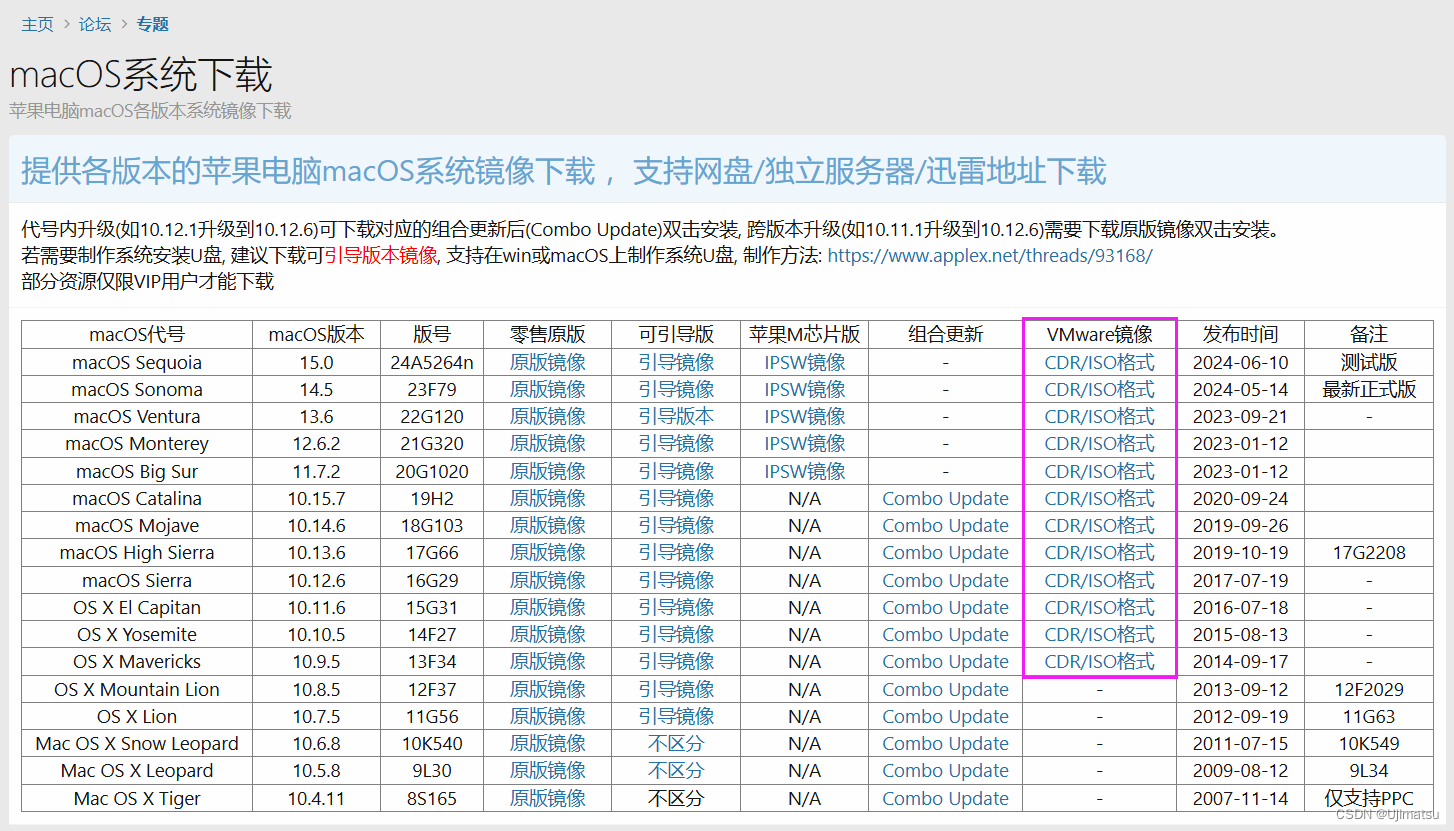
4. 创建macOS虚拟机环境
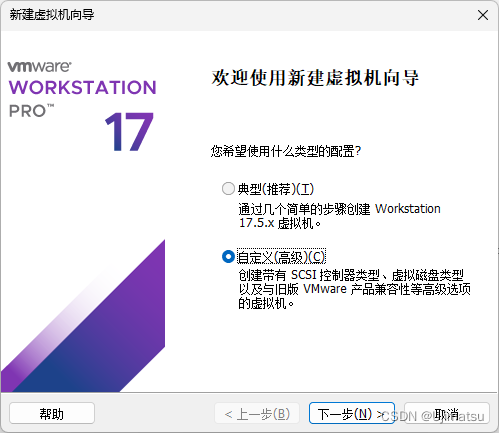
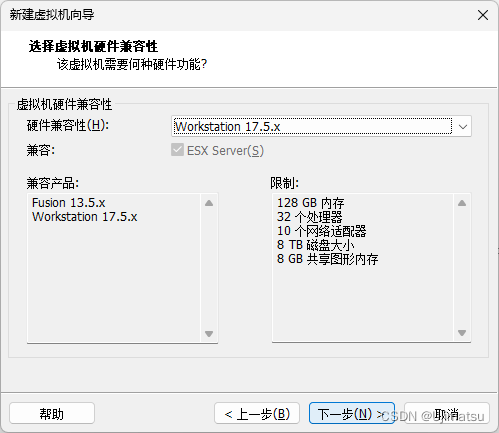
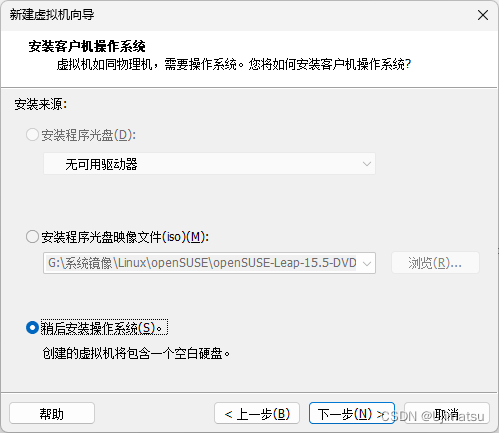
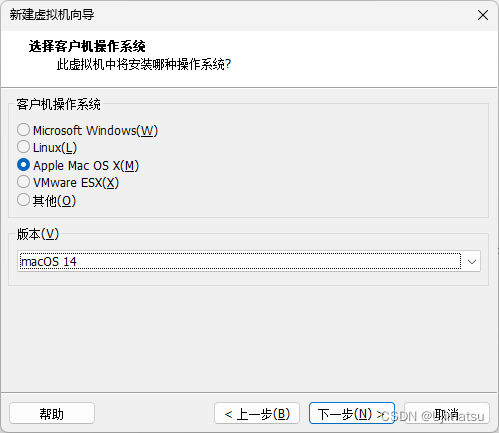
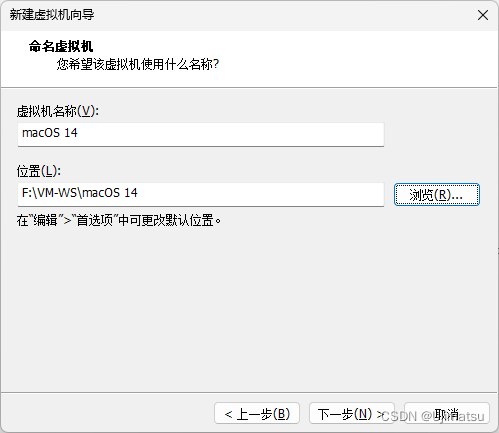
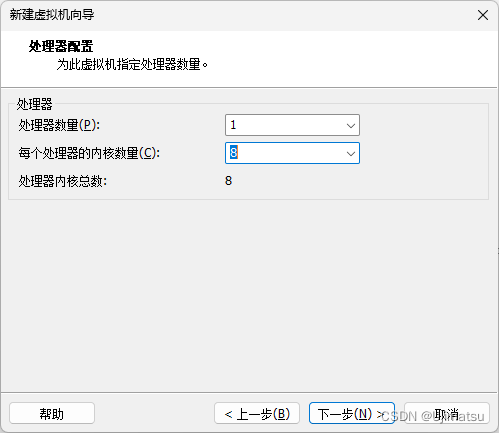
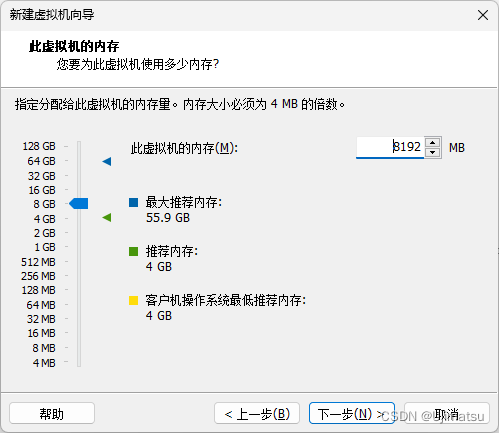
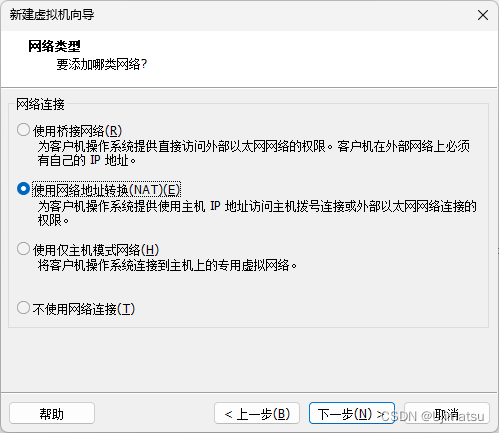
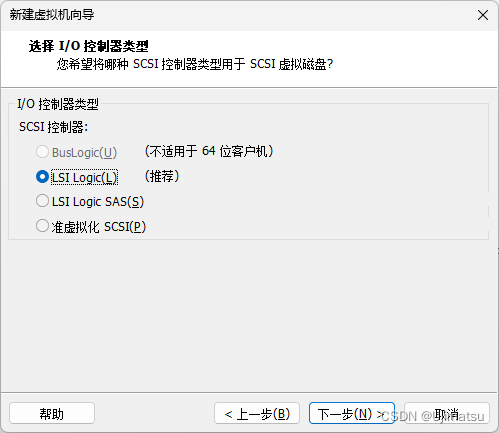
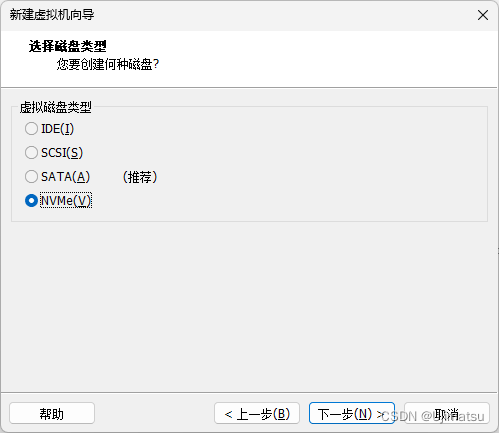
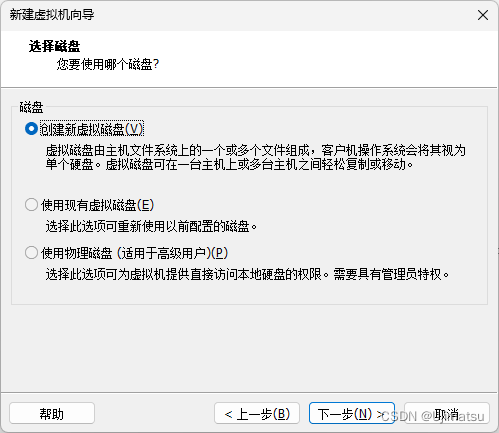
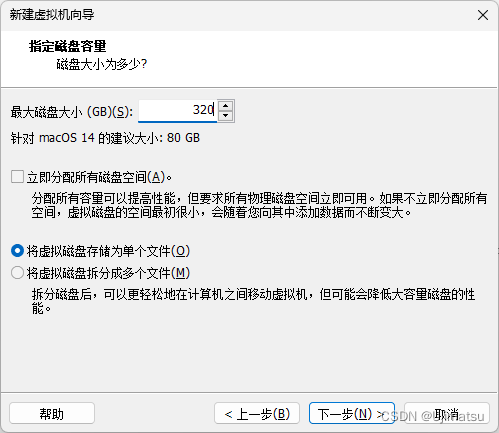
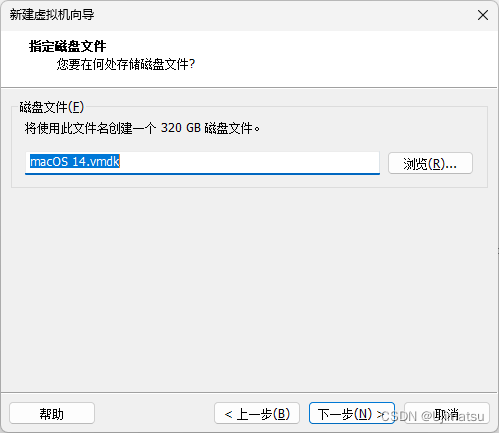
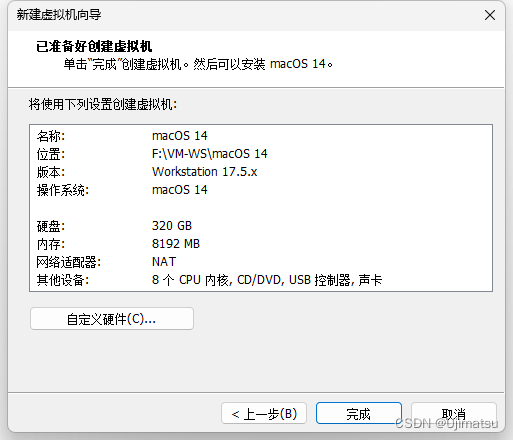
打开项目对应的目录里的vmx文件,用记事本或者类似记事本功能的软件都可以,再最后一行之后,加一行smc.version = "0"
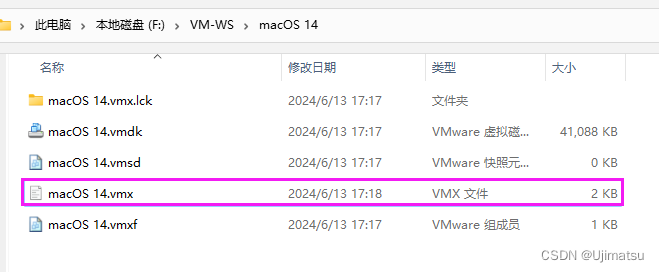
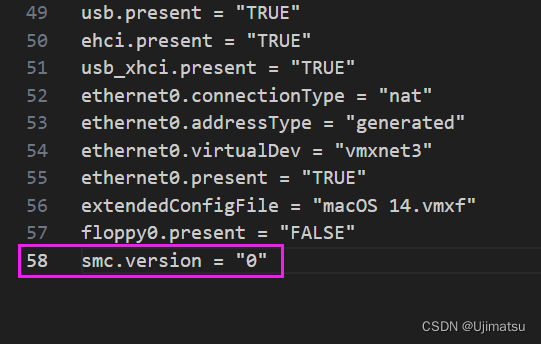
5. 安装ISO镜像
点击CD/DVD,选择下载好的ISO镜像
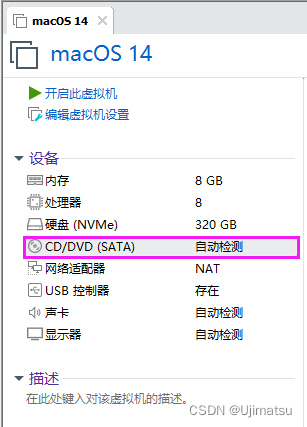
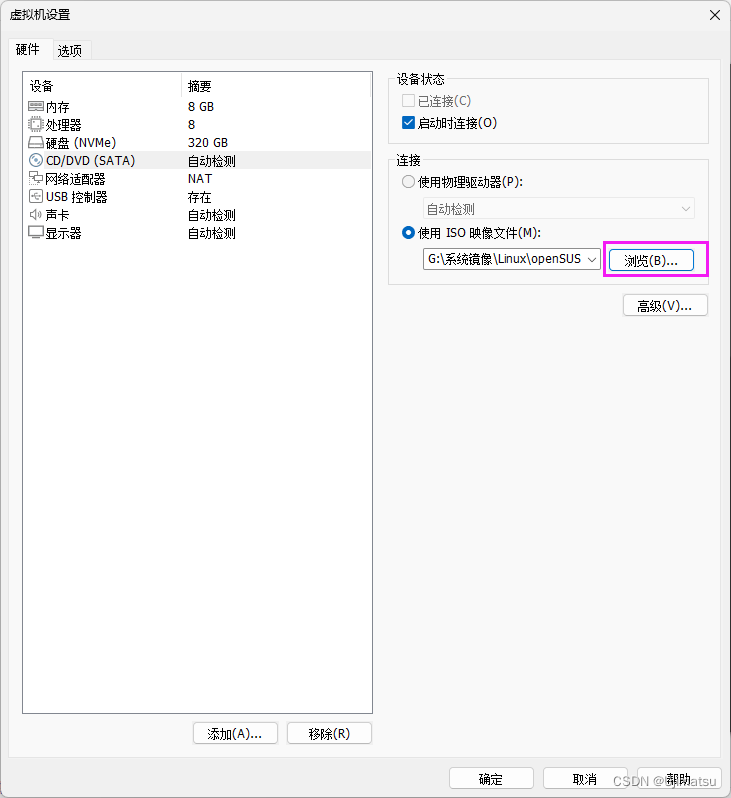
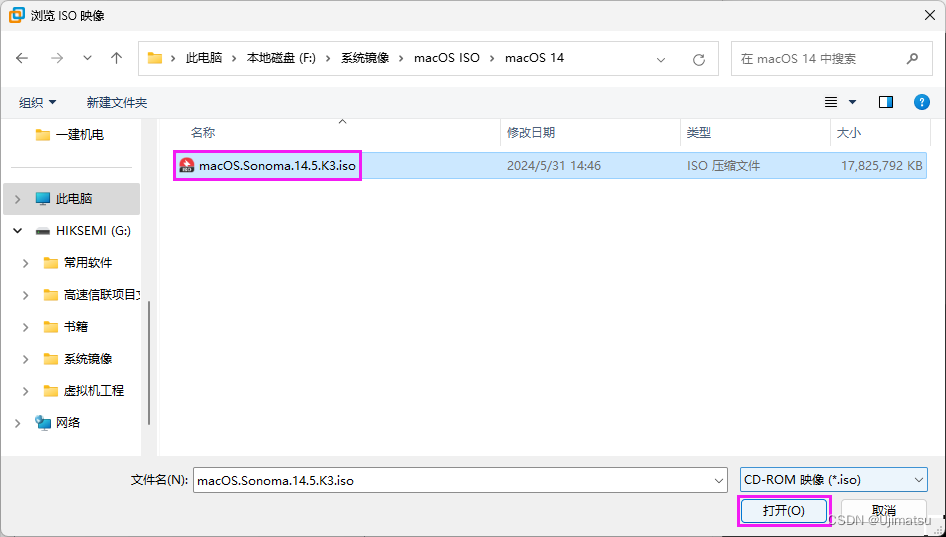
点击确定,开机
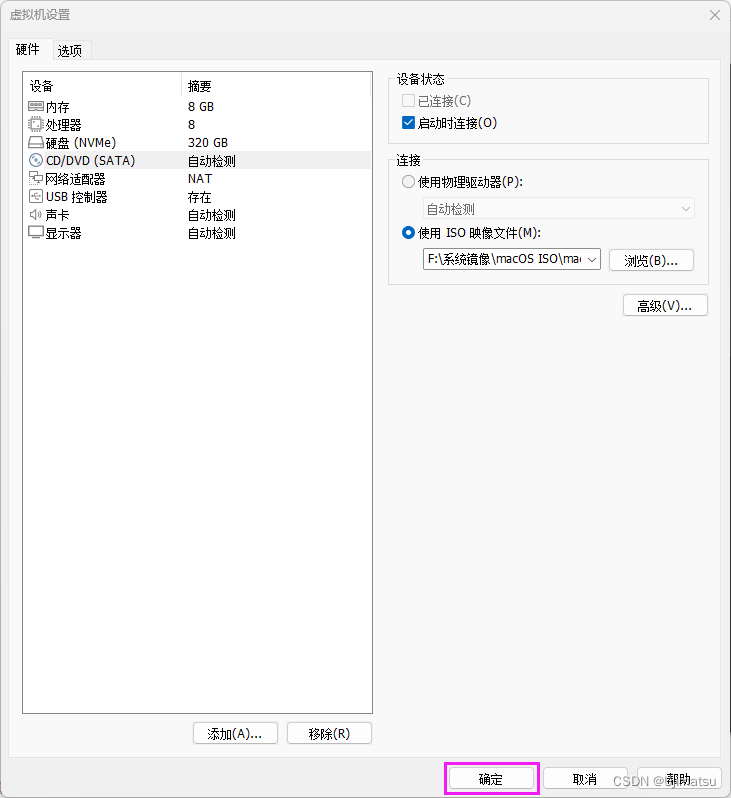
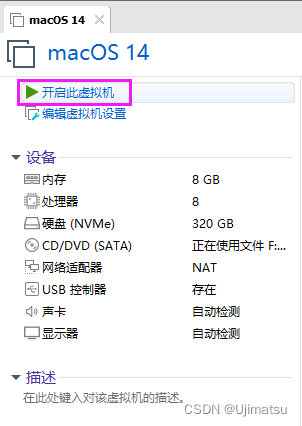
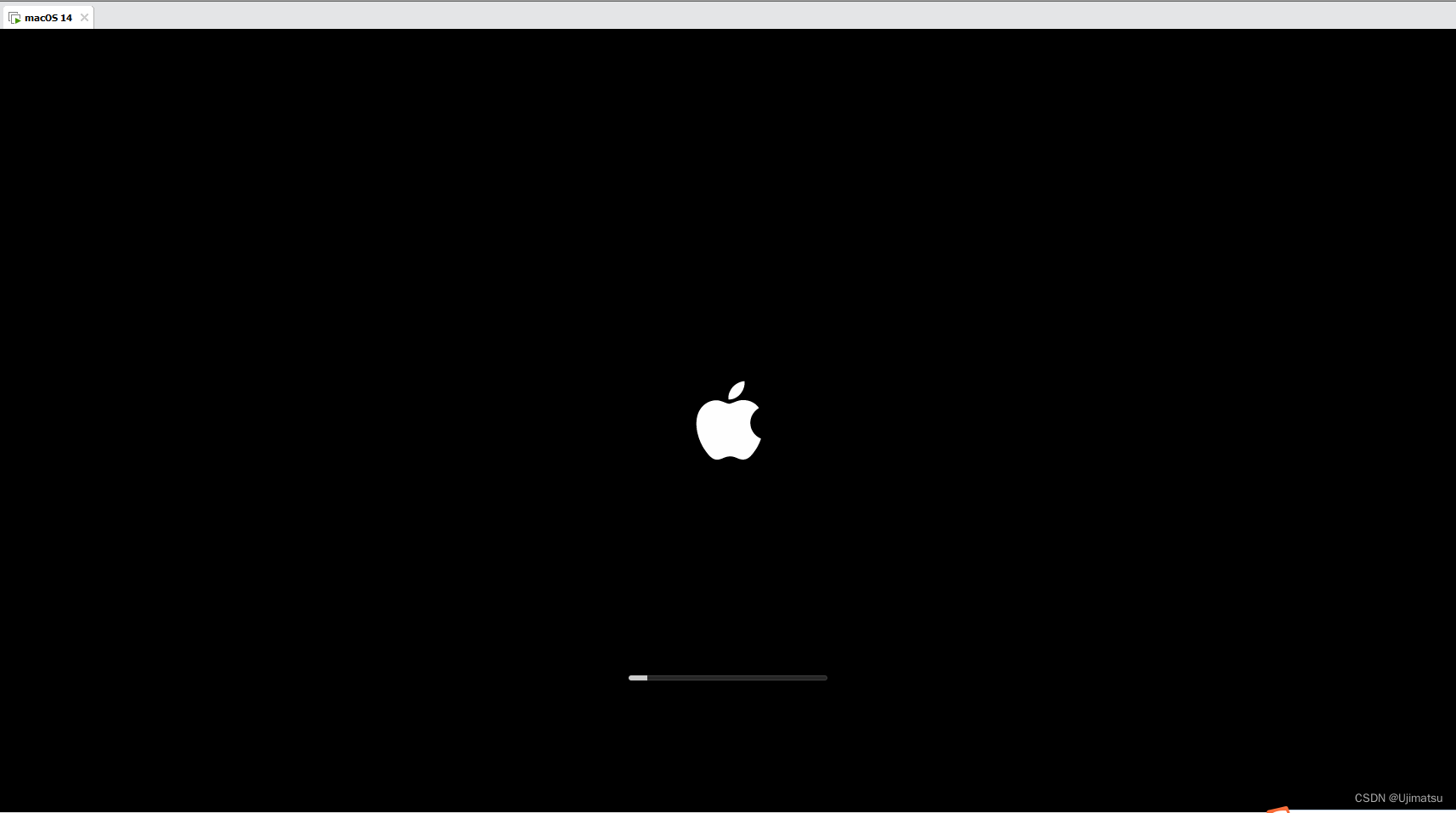
等待加载完成,选择简体中文
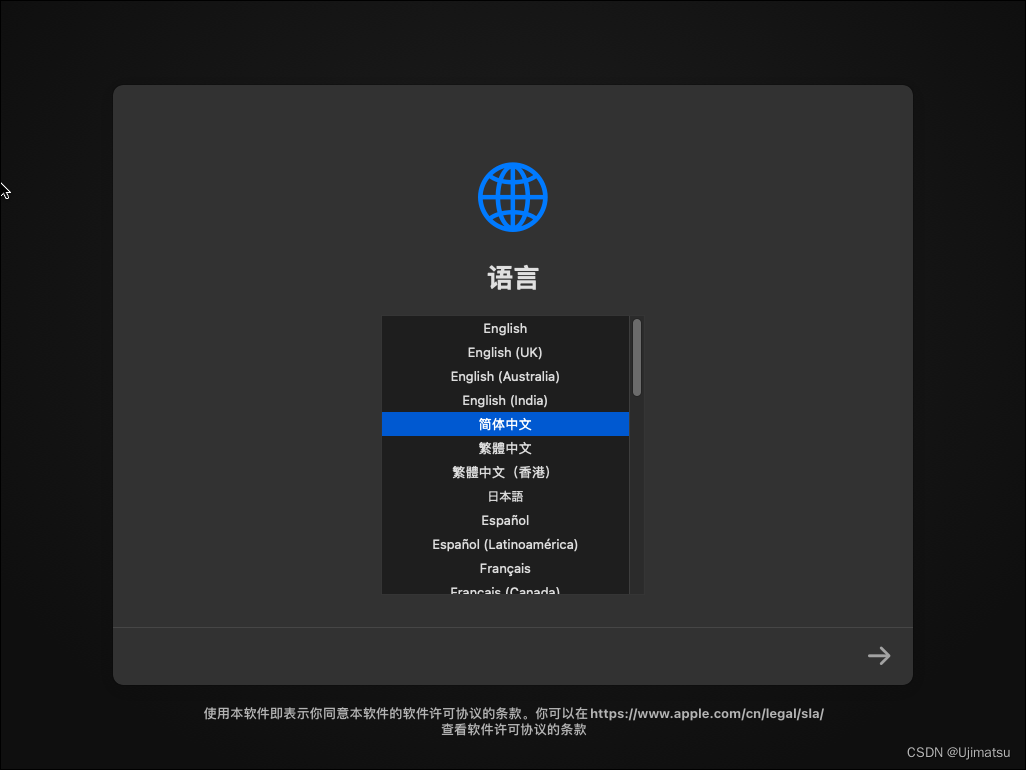
选择磁盘工具
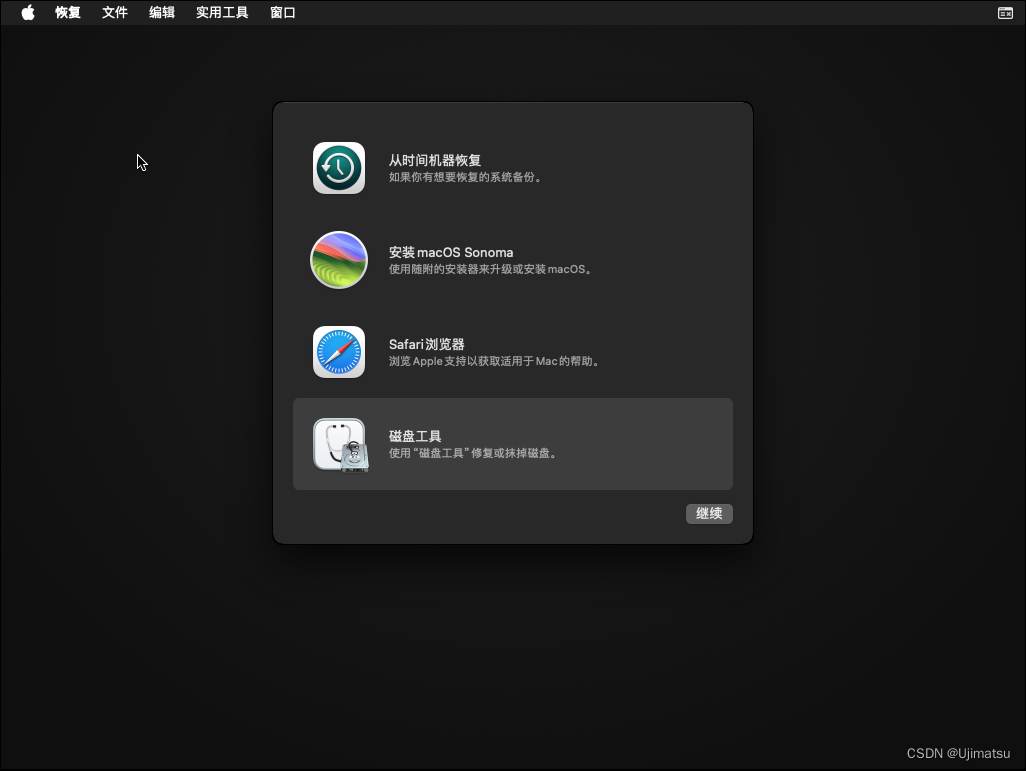
选择虚拟磁盘,抹掉
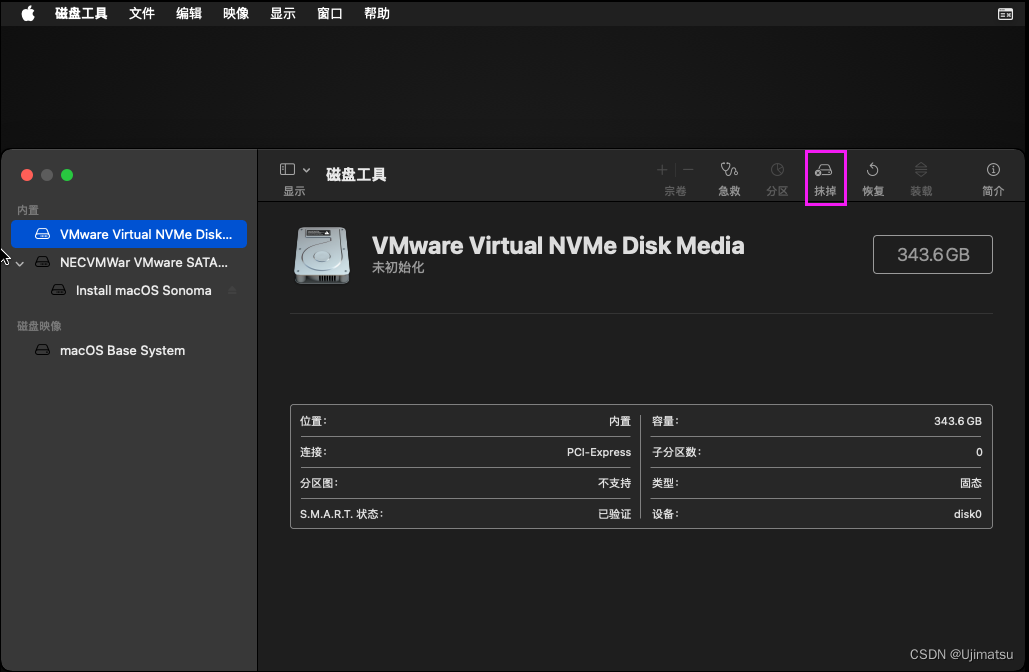
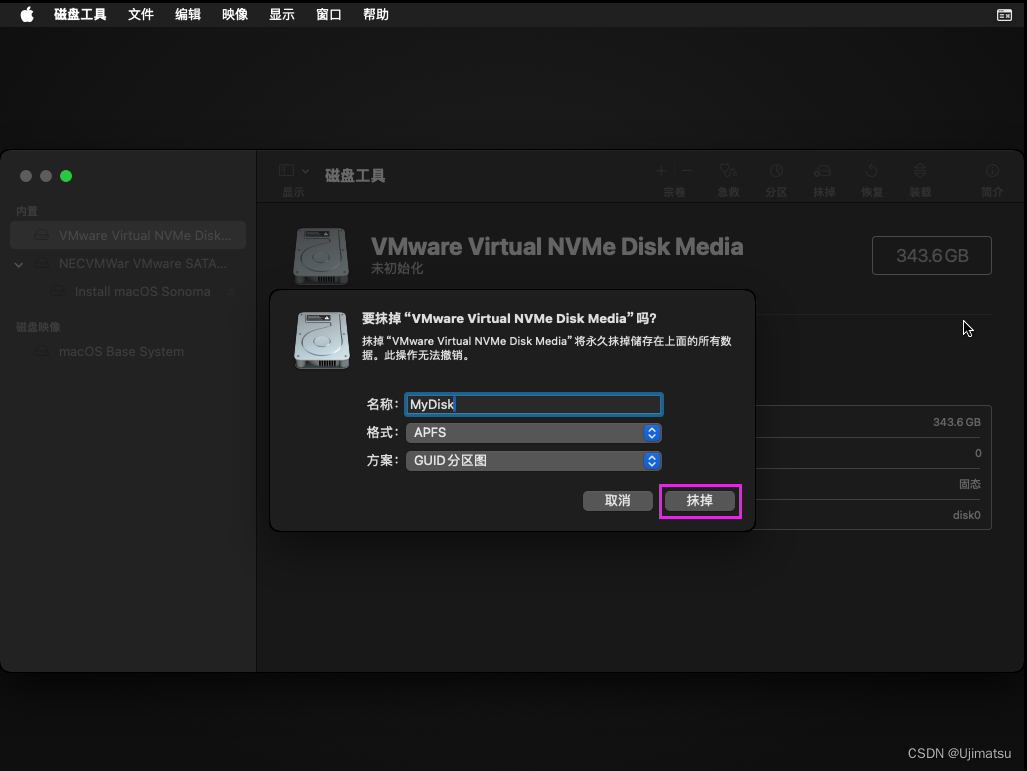
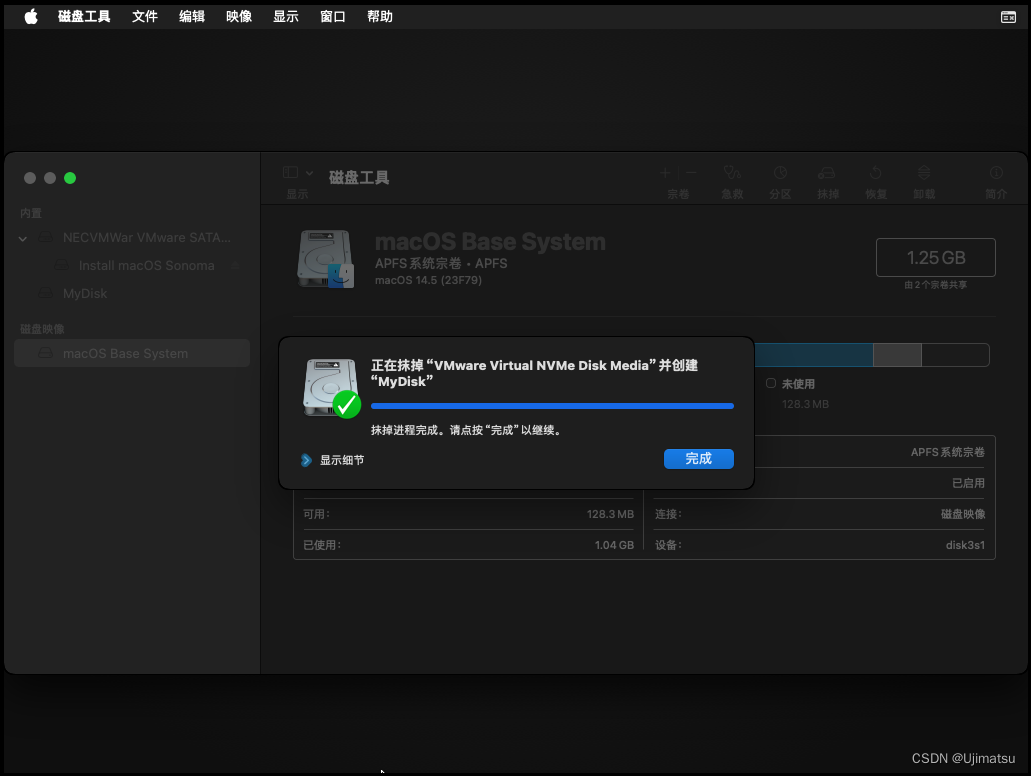
退出磁盘工具
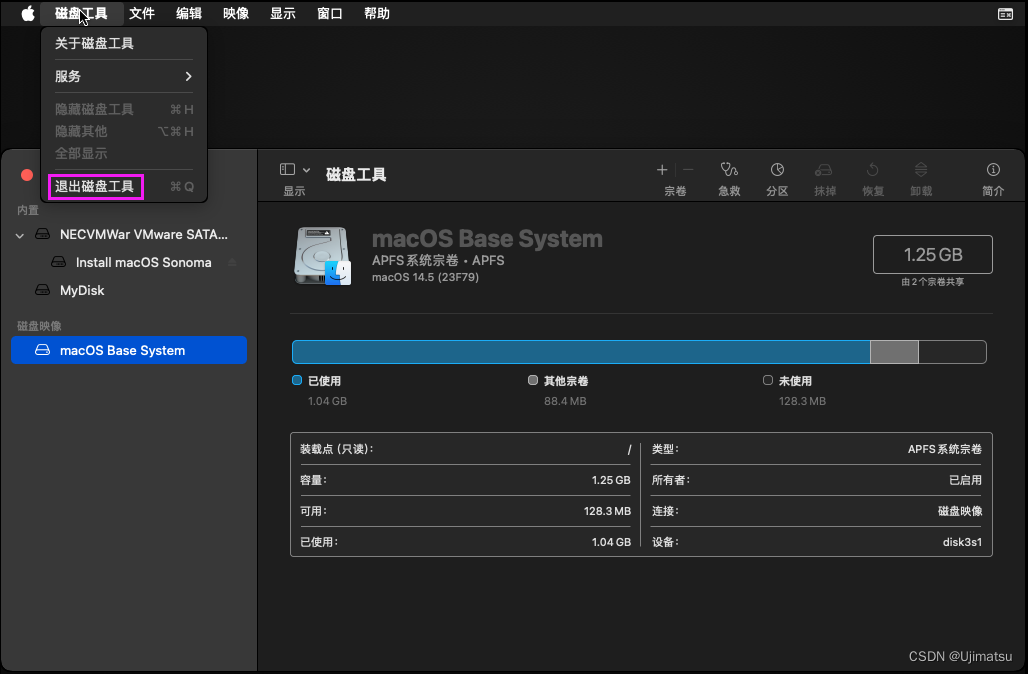
安装macOS系统
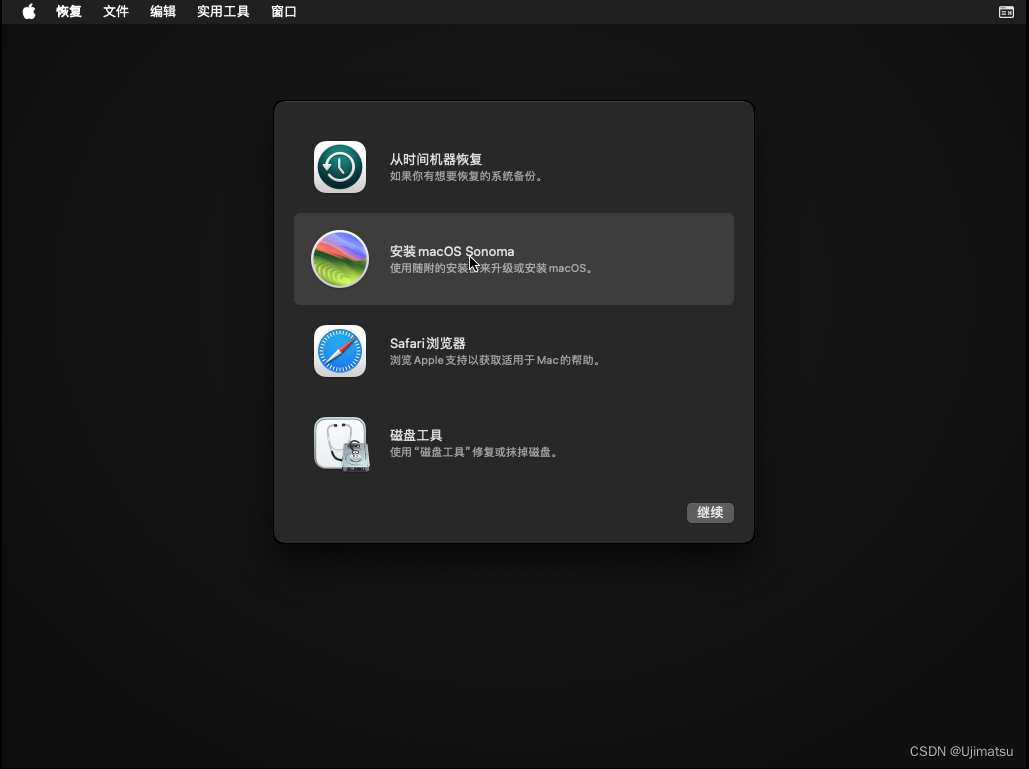
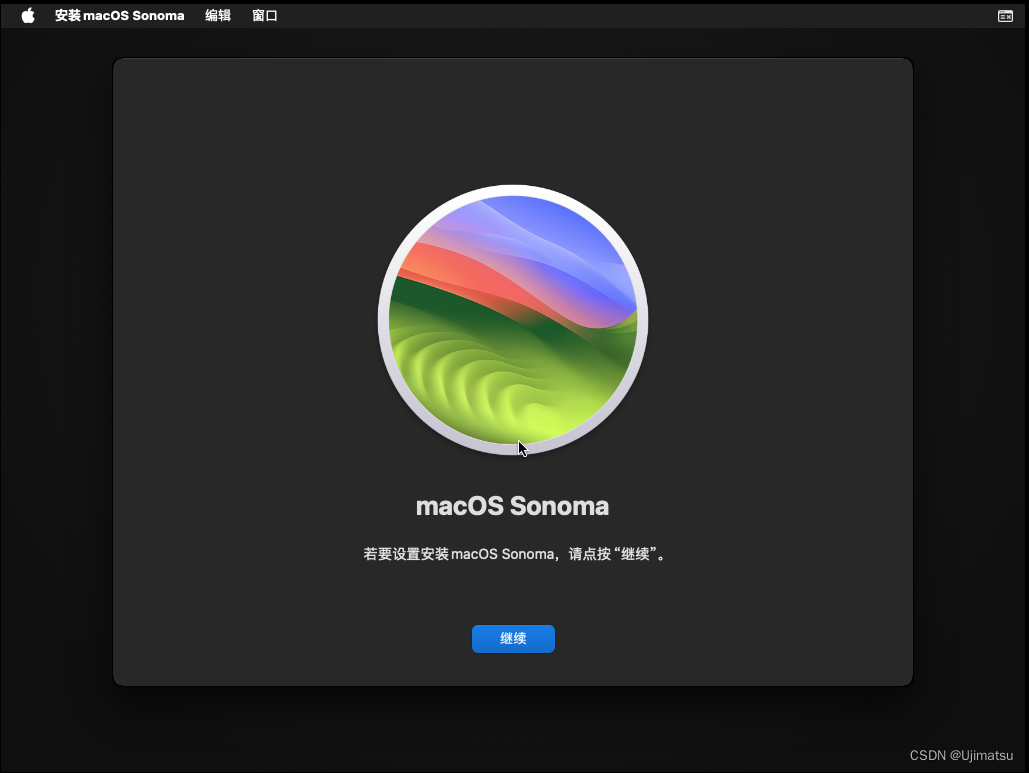
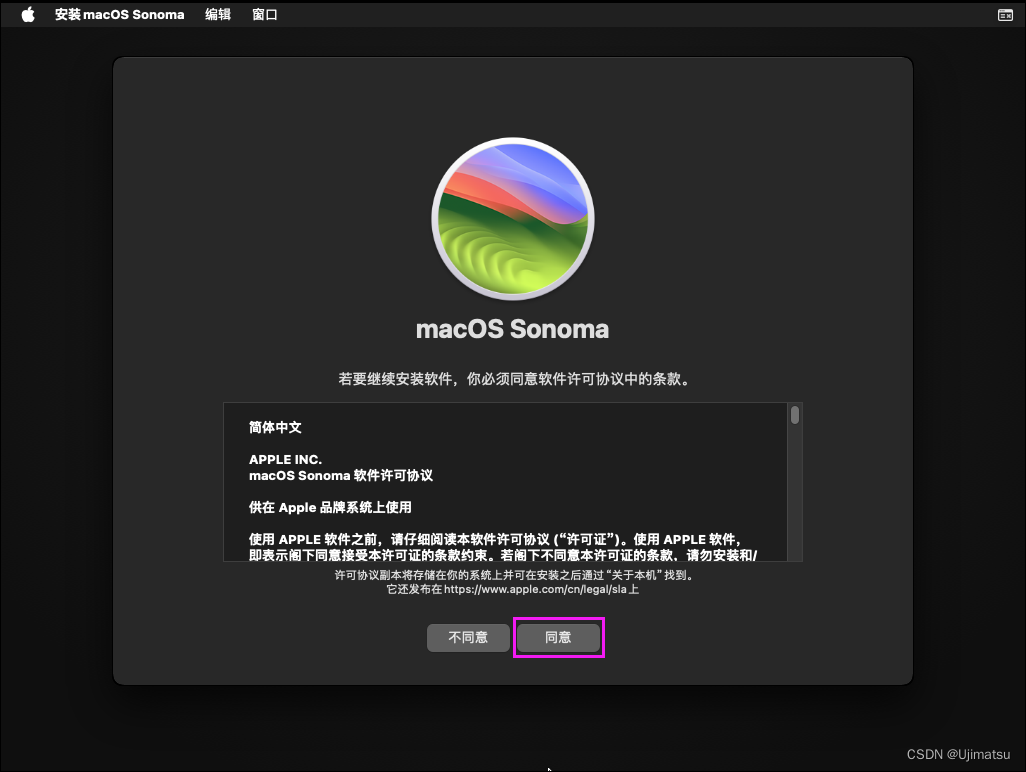
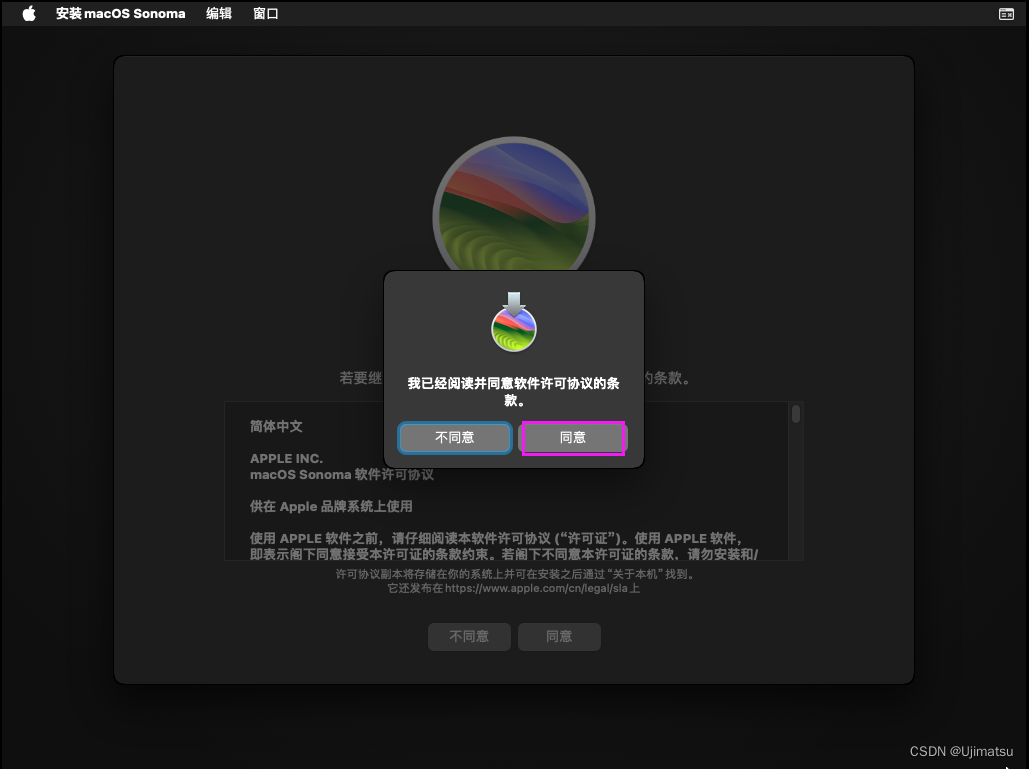
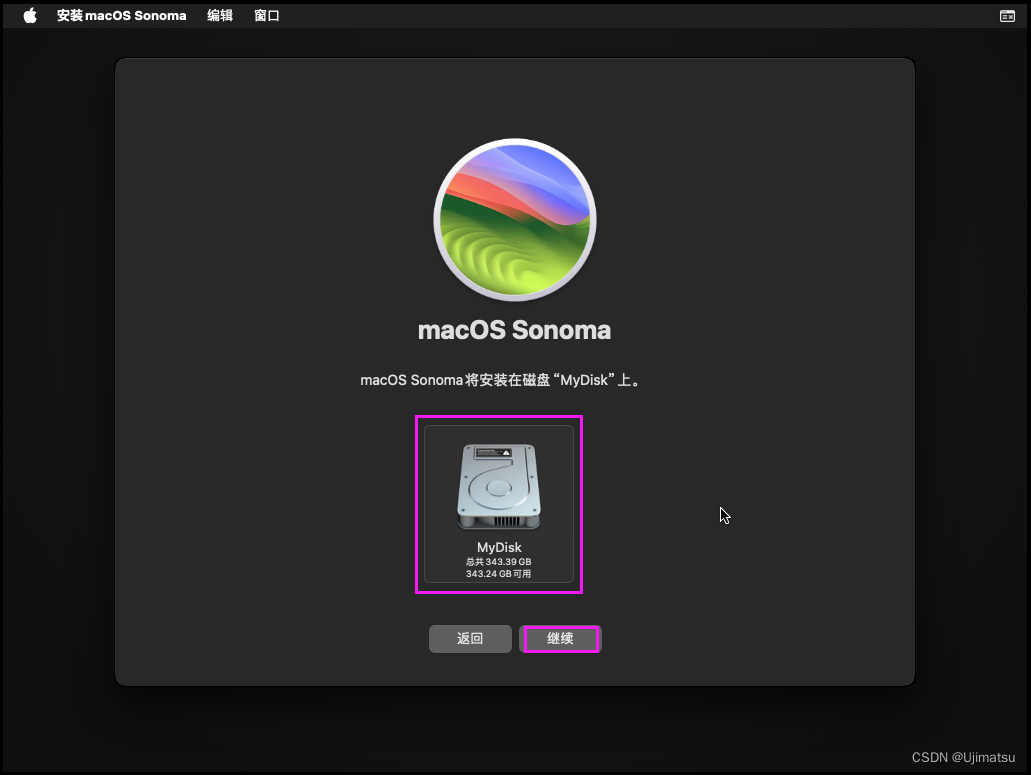
开始安装
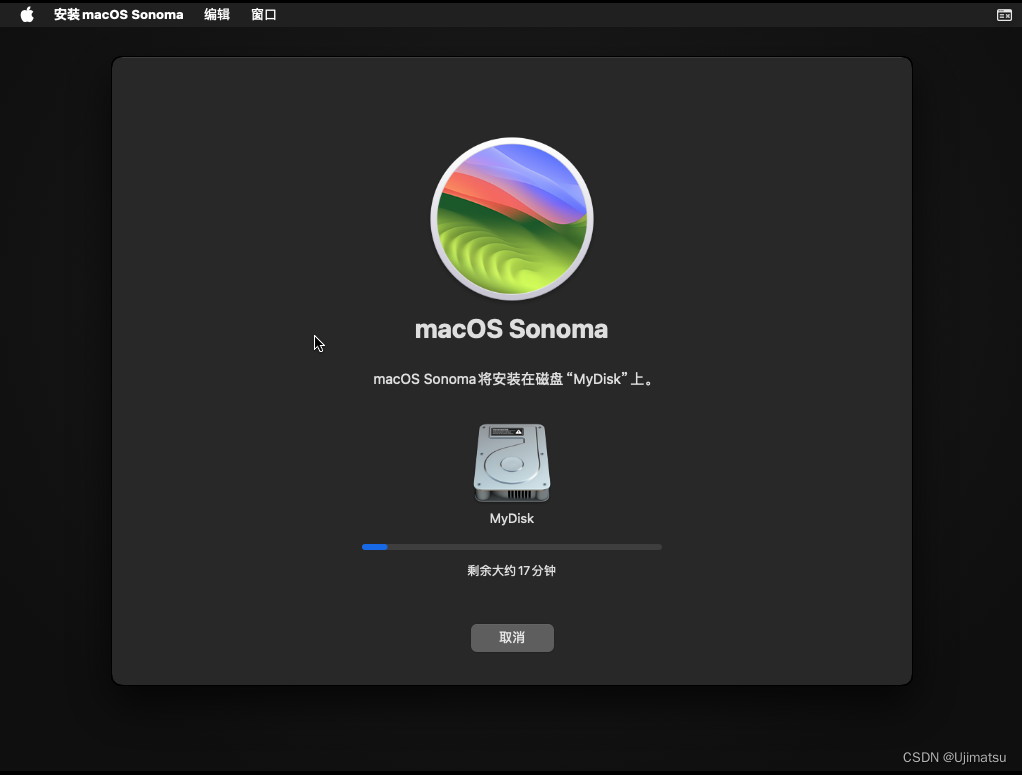
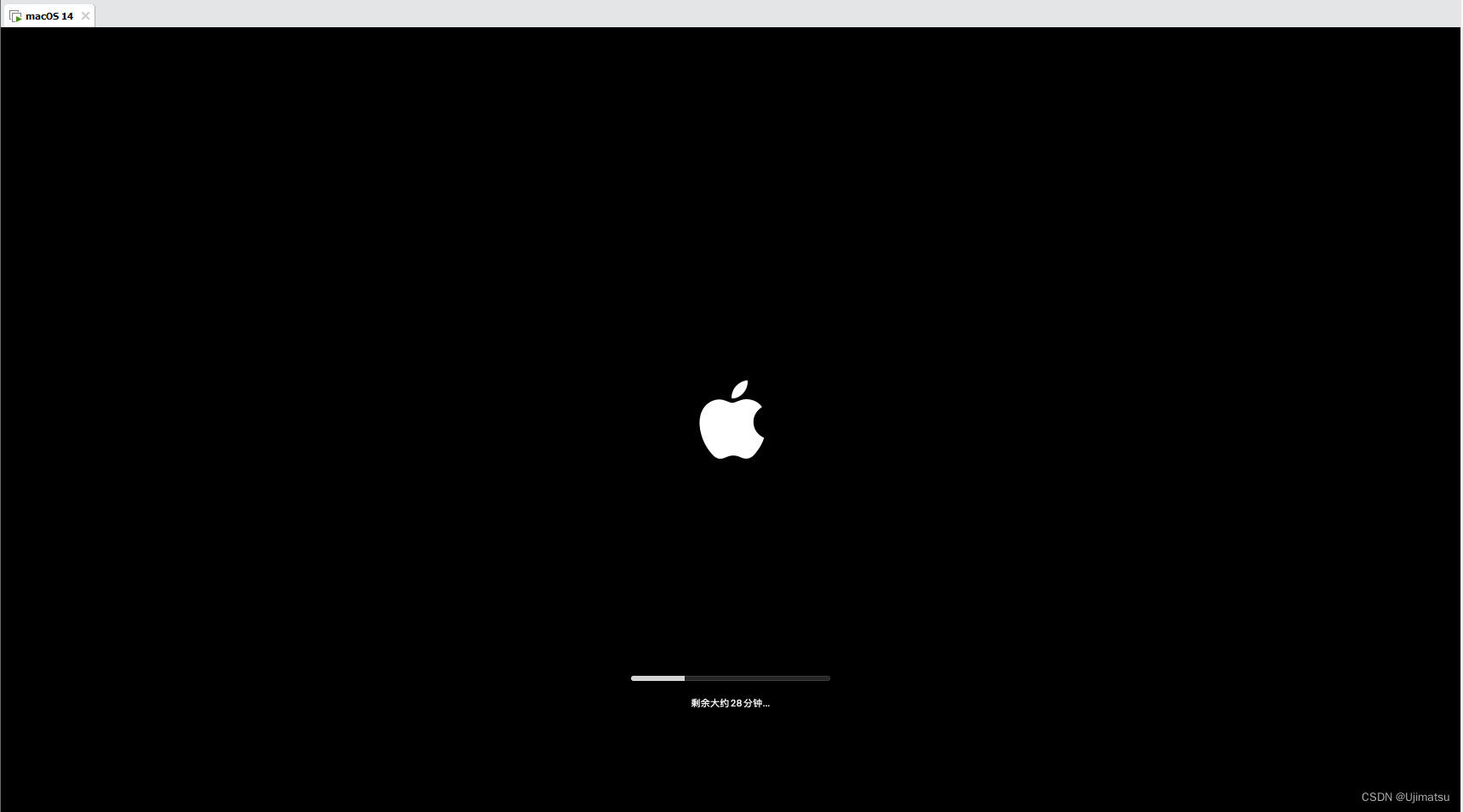
6. 配置macOS
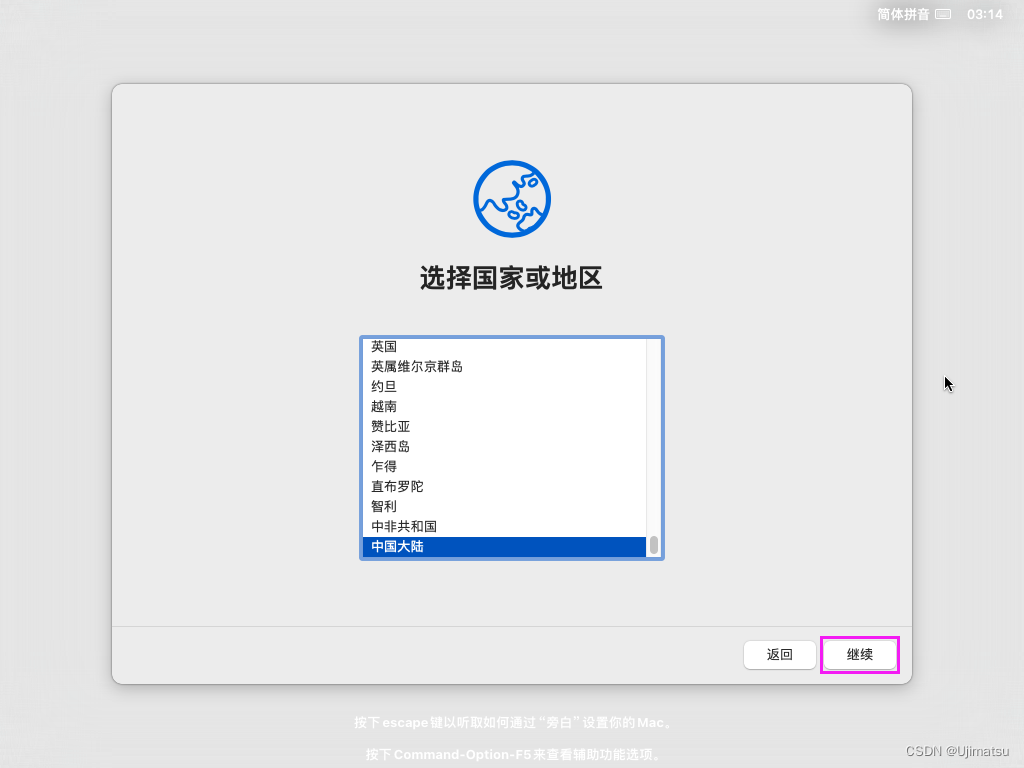
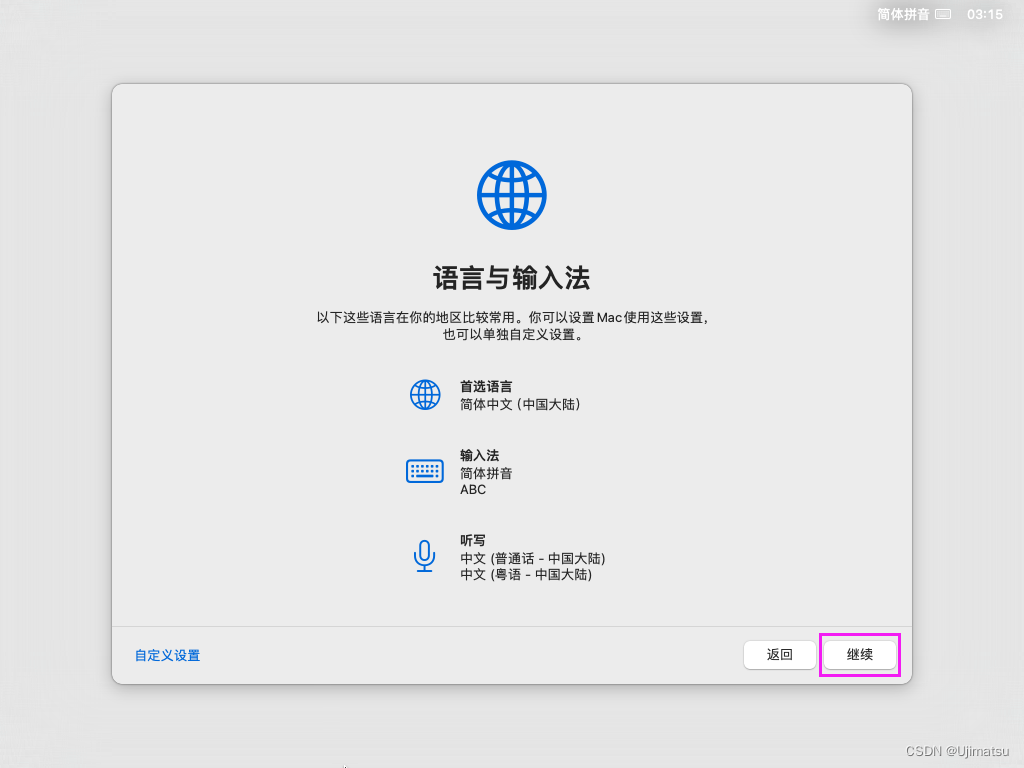
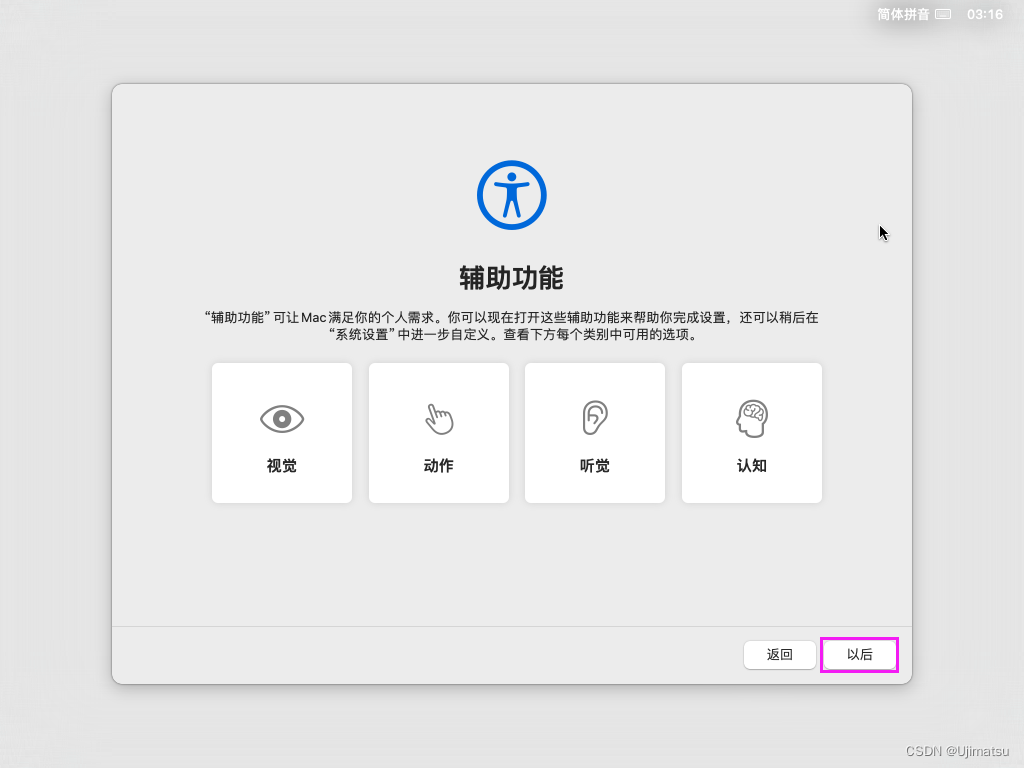
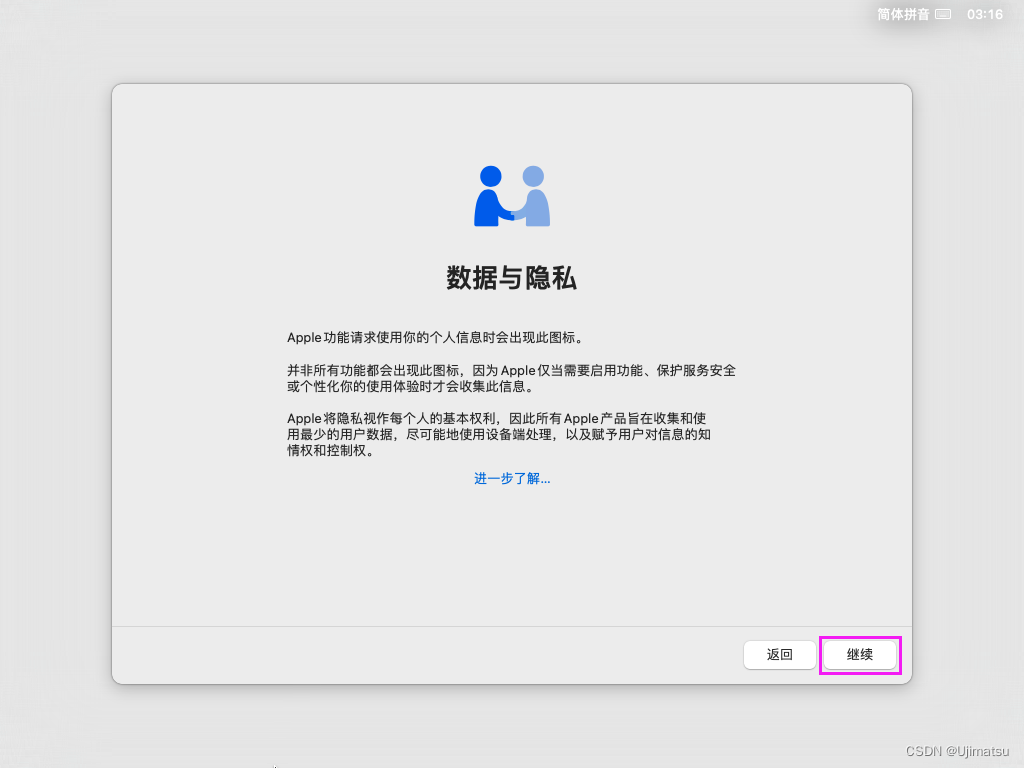
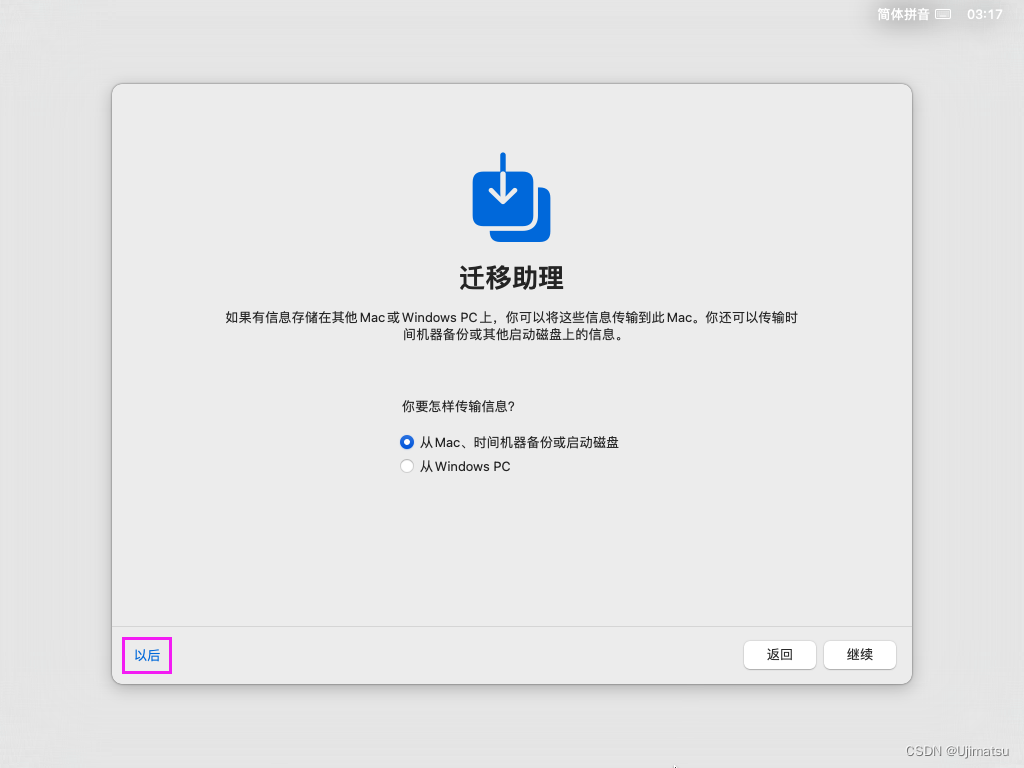
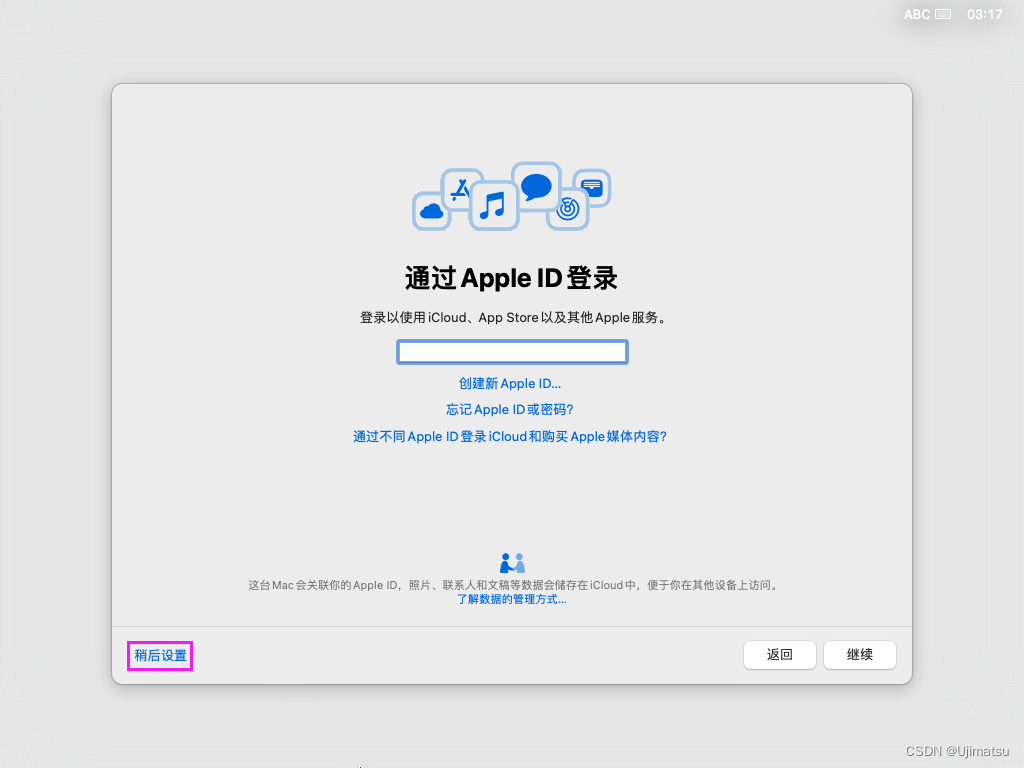
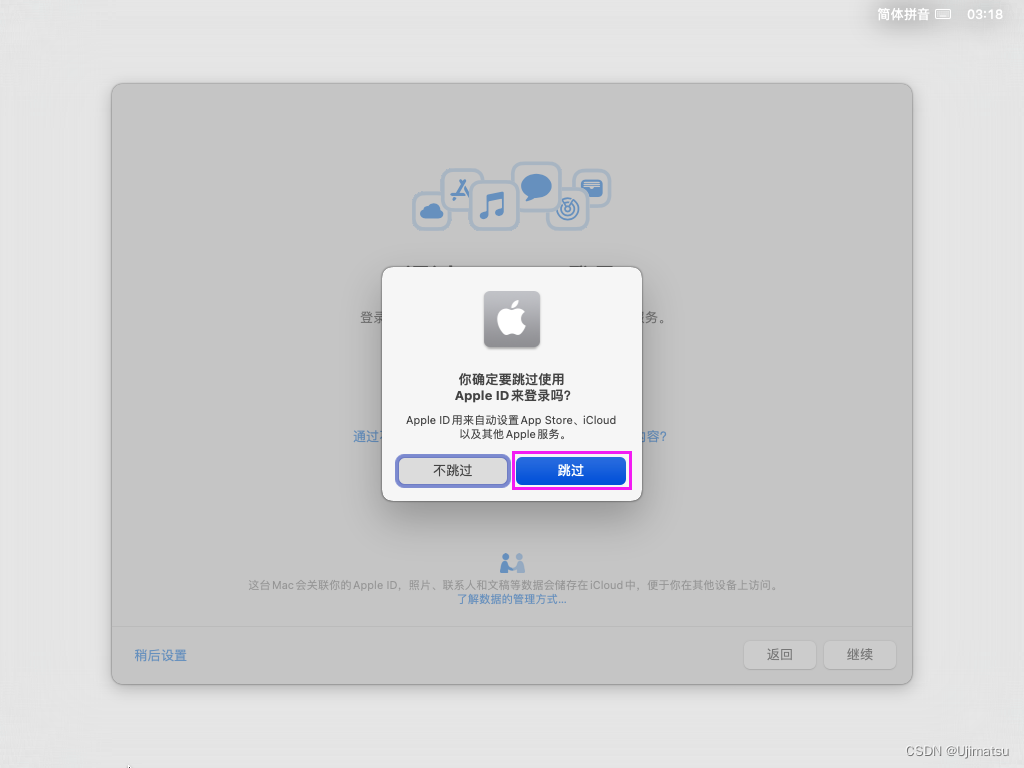
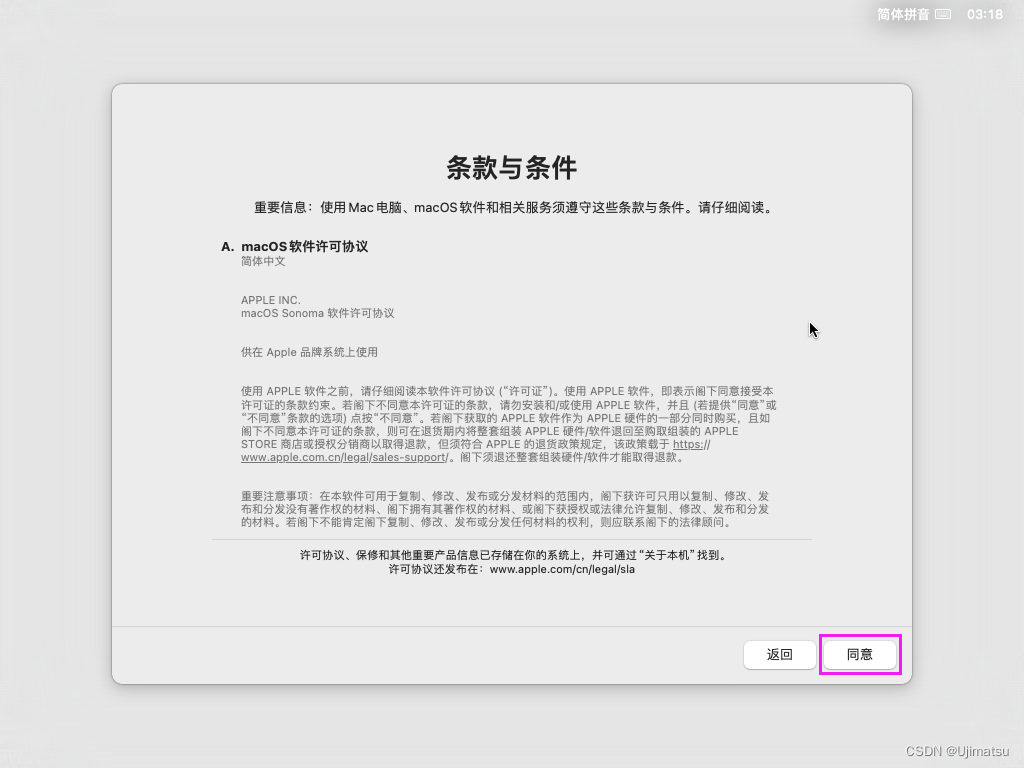
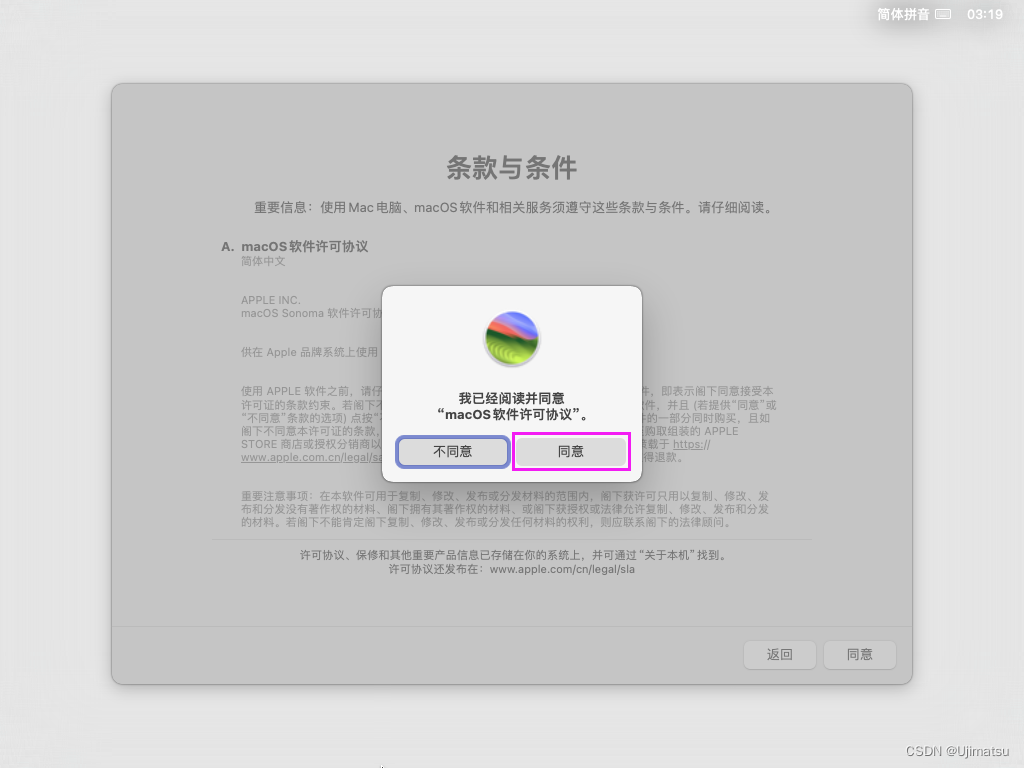
自己定义用户密码
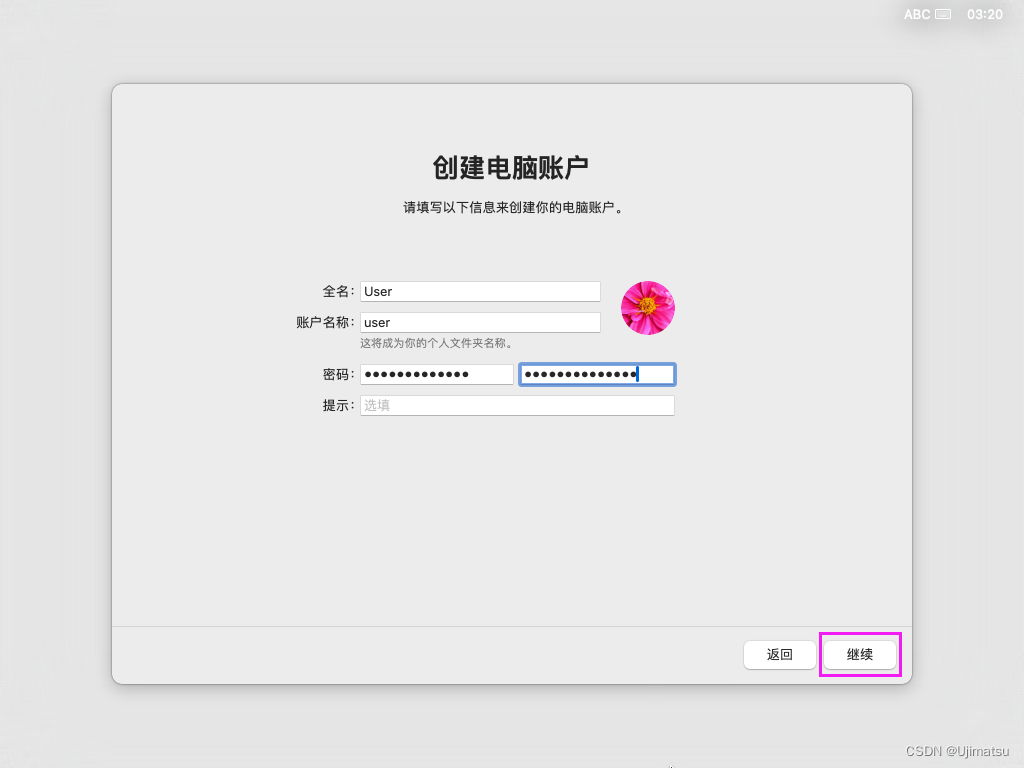
视情况看开不开定位
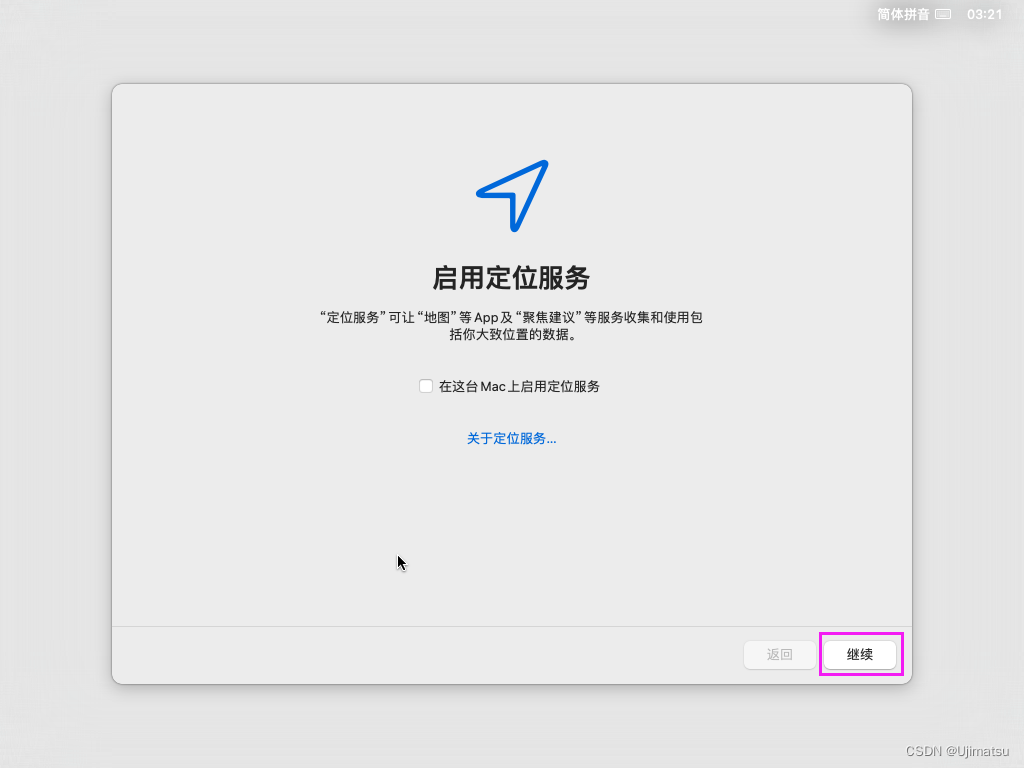
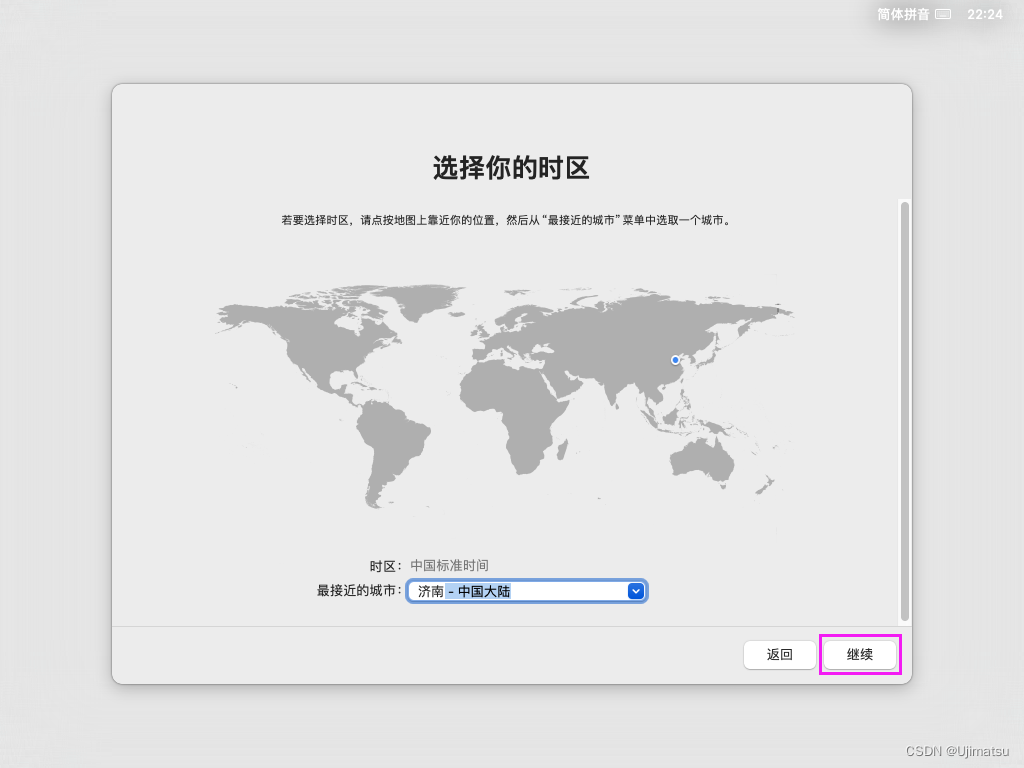
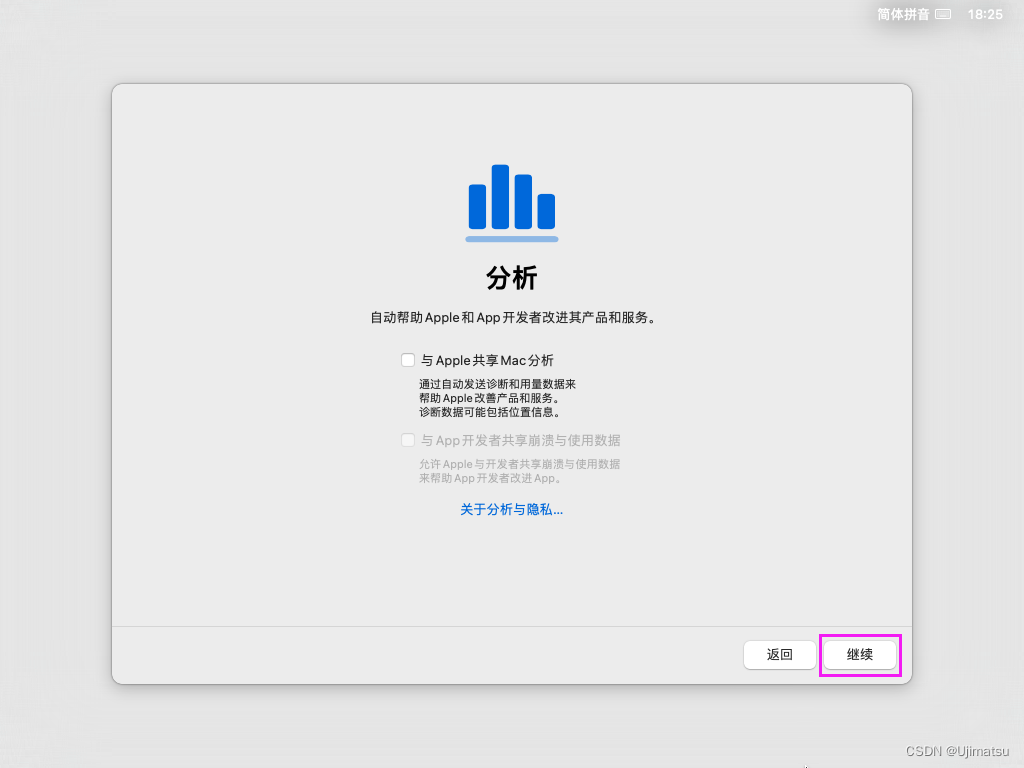
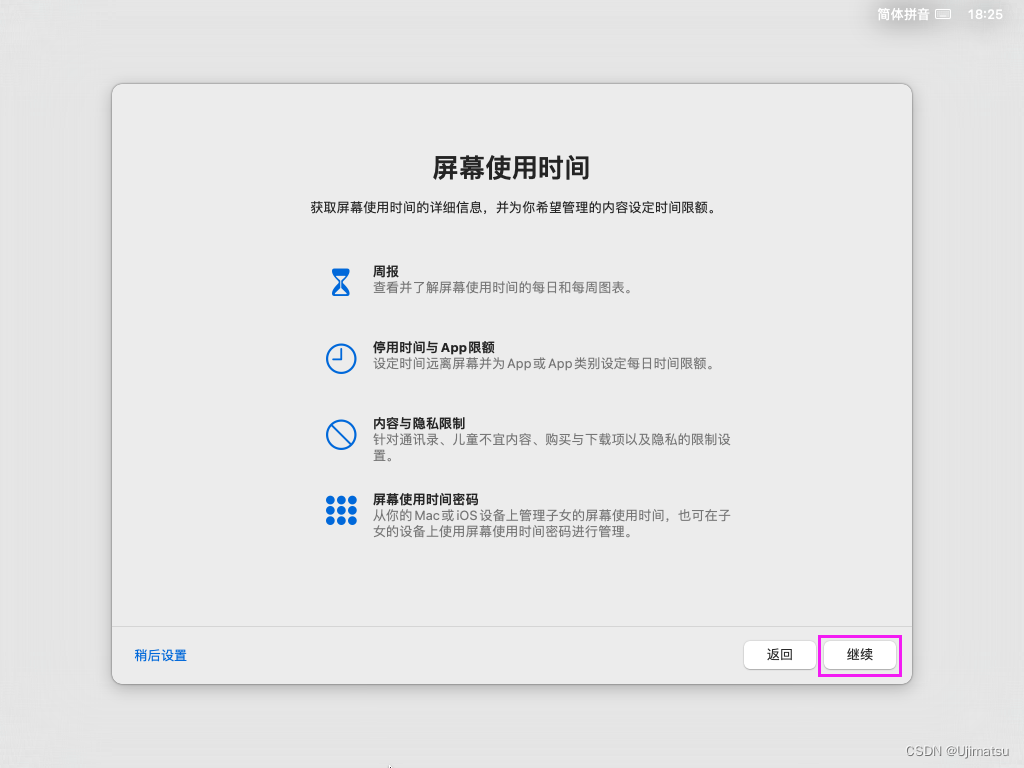
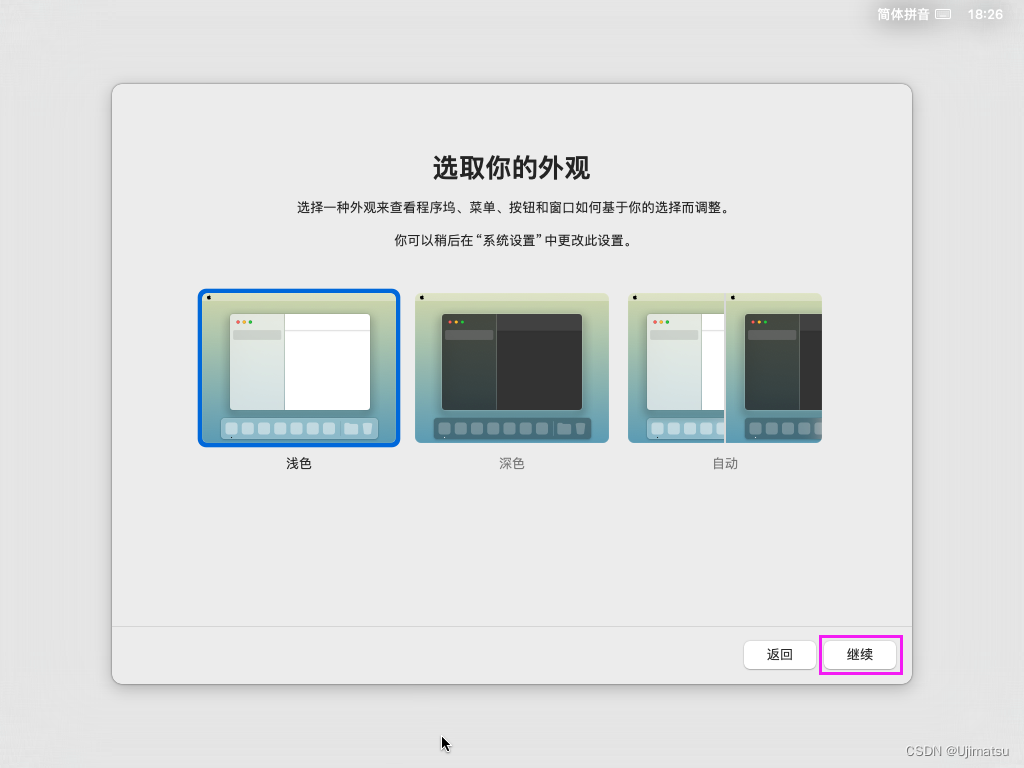
进入页面,初步安装完成
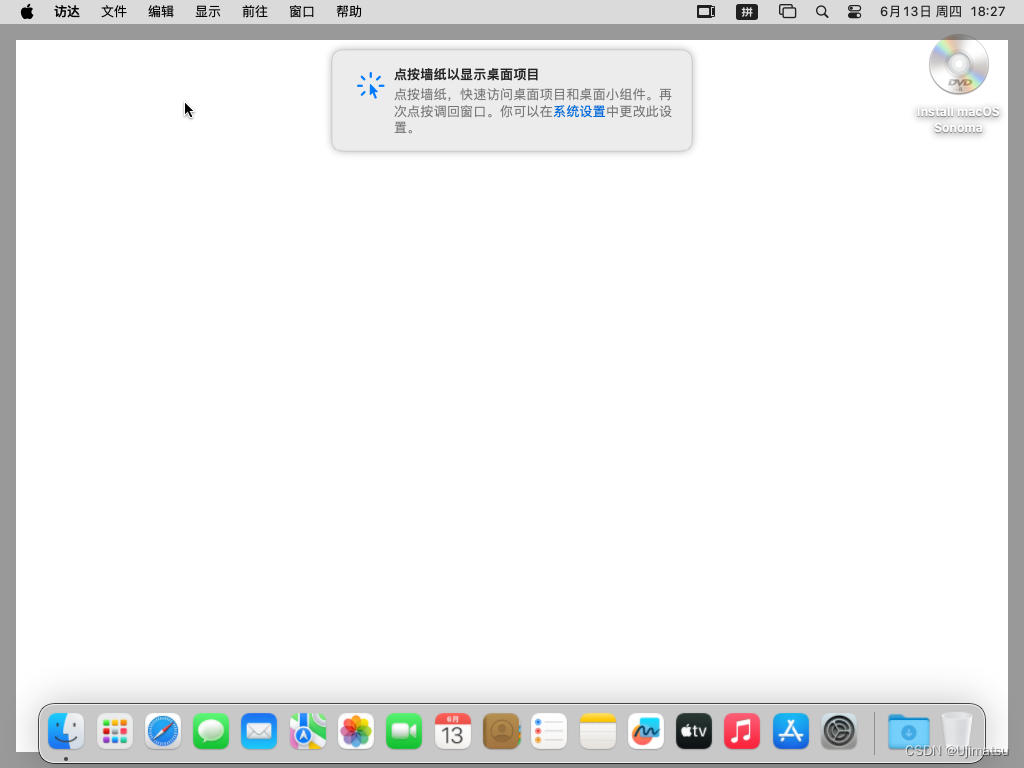
7. 美化UI,安装VMTools
由于bug,默认壁纸显示不出来,需要改成图片壁纸,设置→墙纸,改成图片
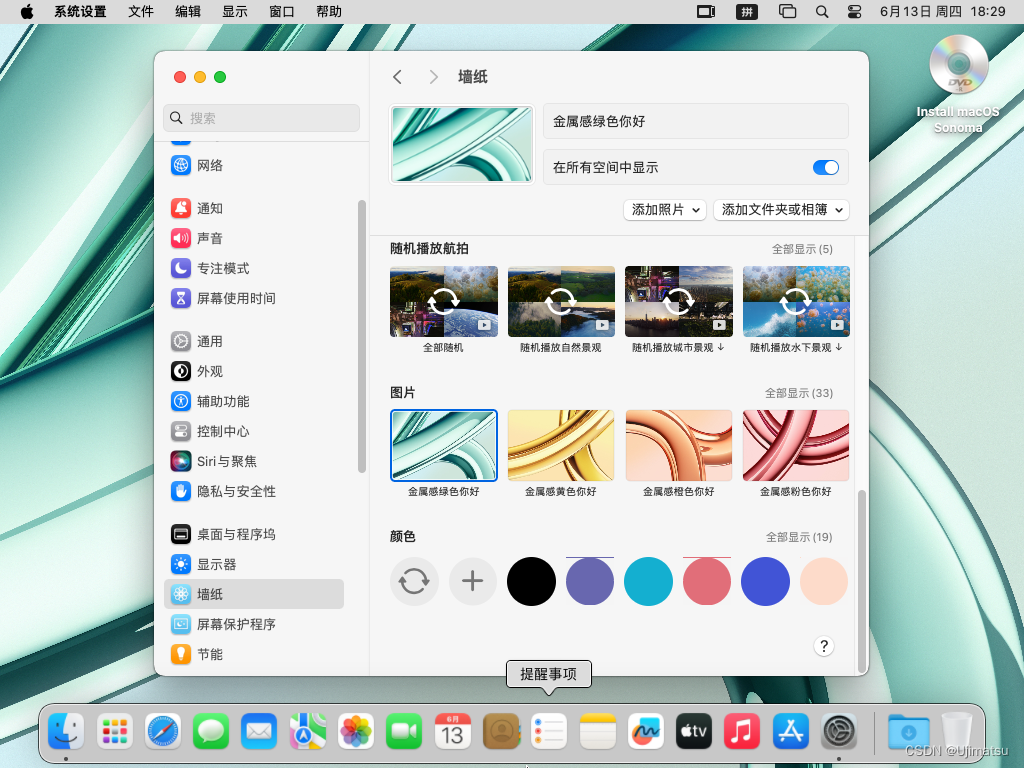
弹出安装镜像
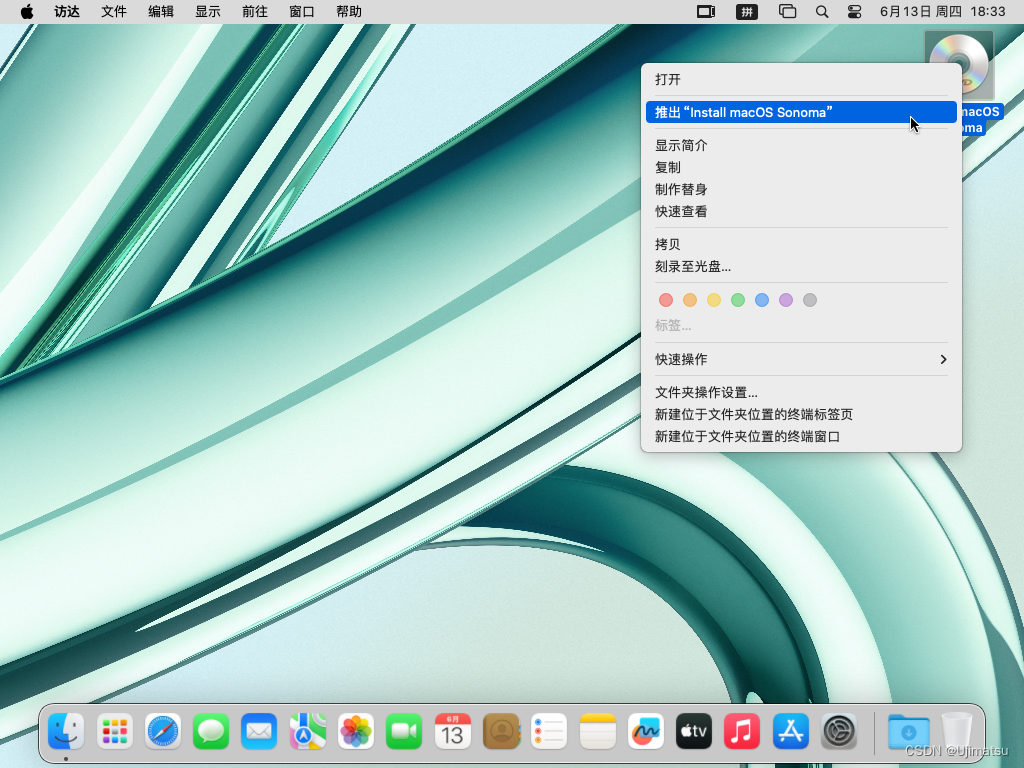
虚拟机安装VMware Tools
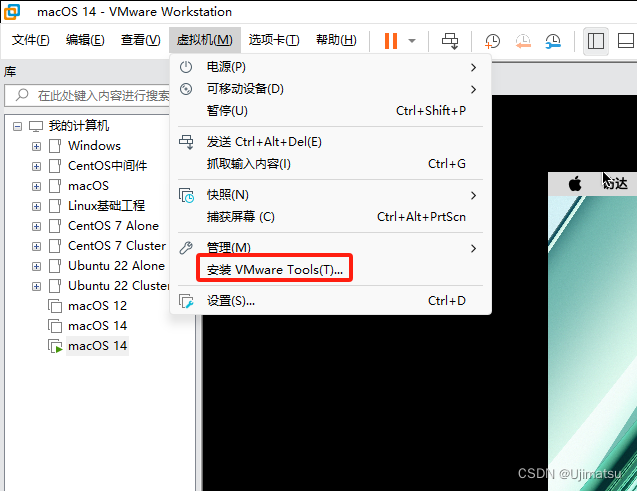
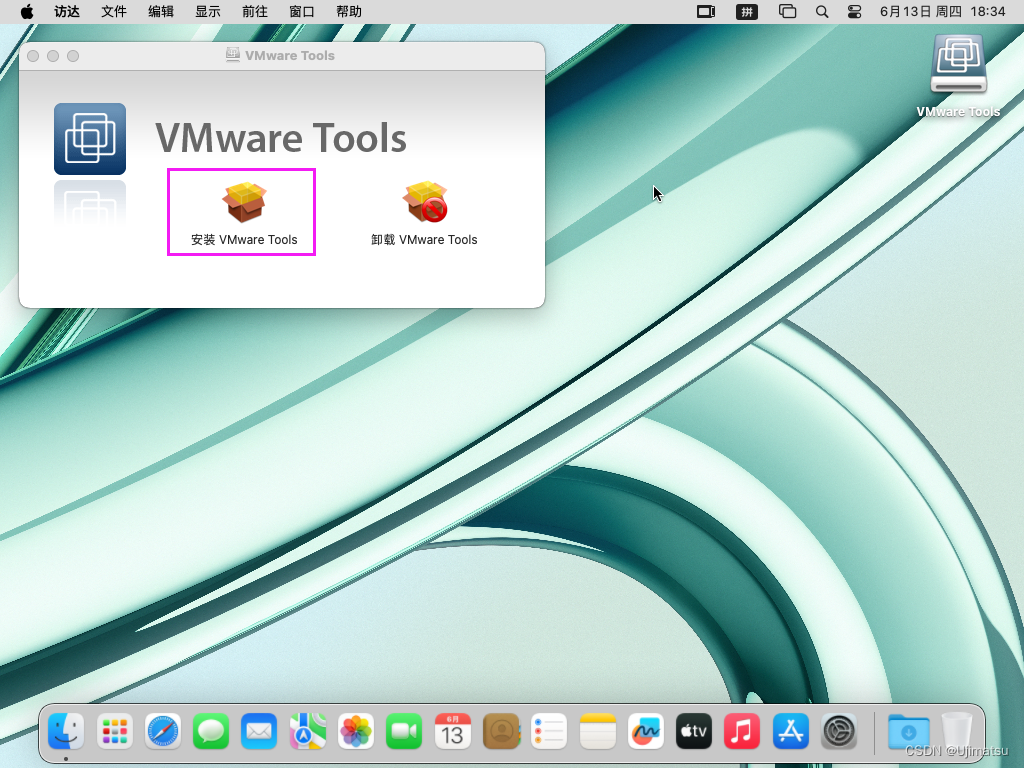
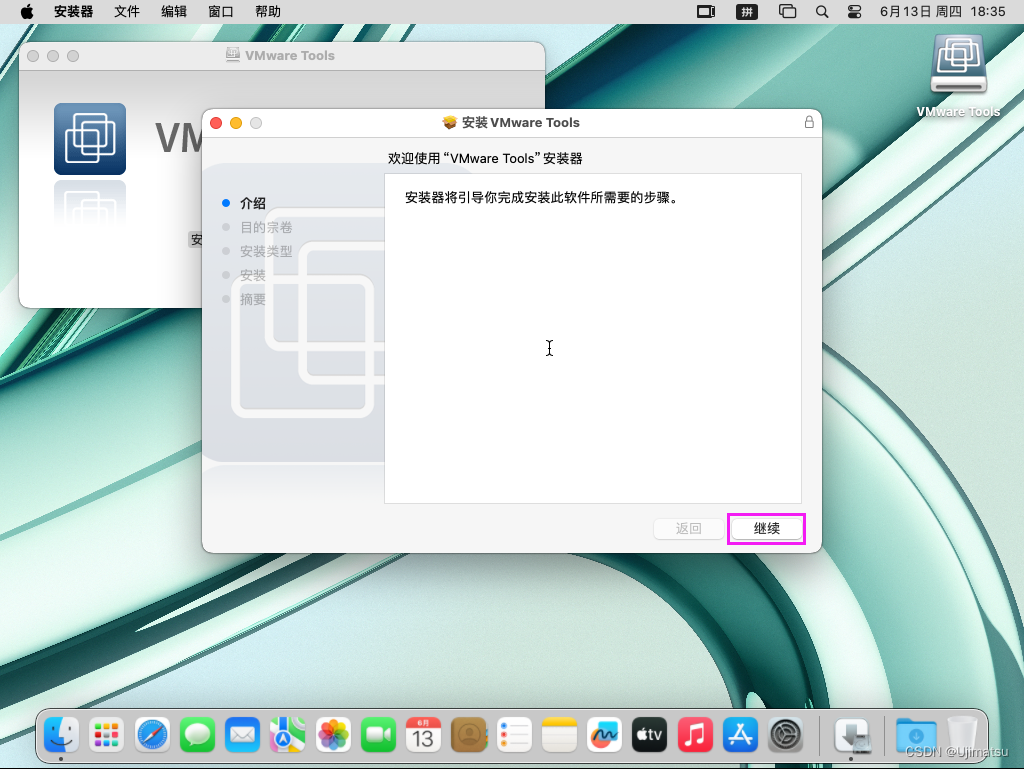
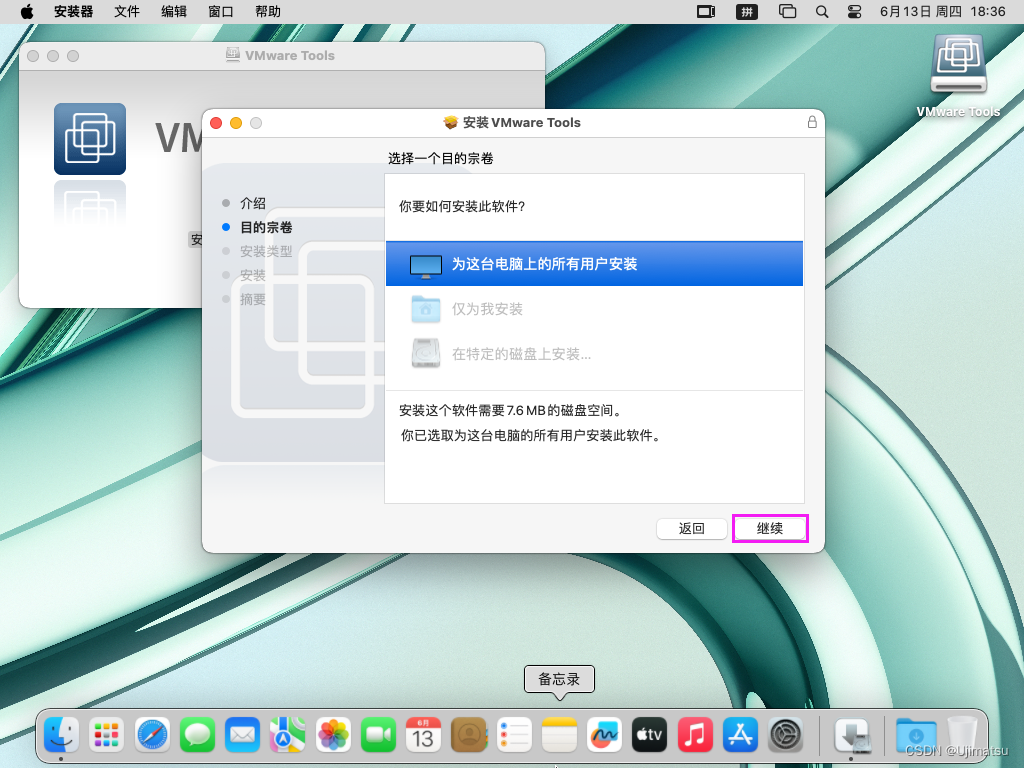
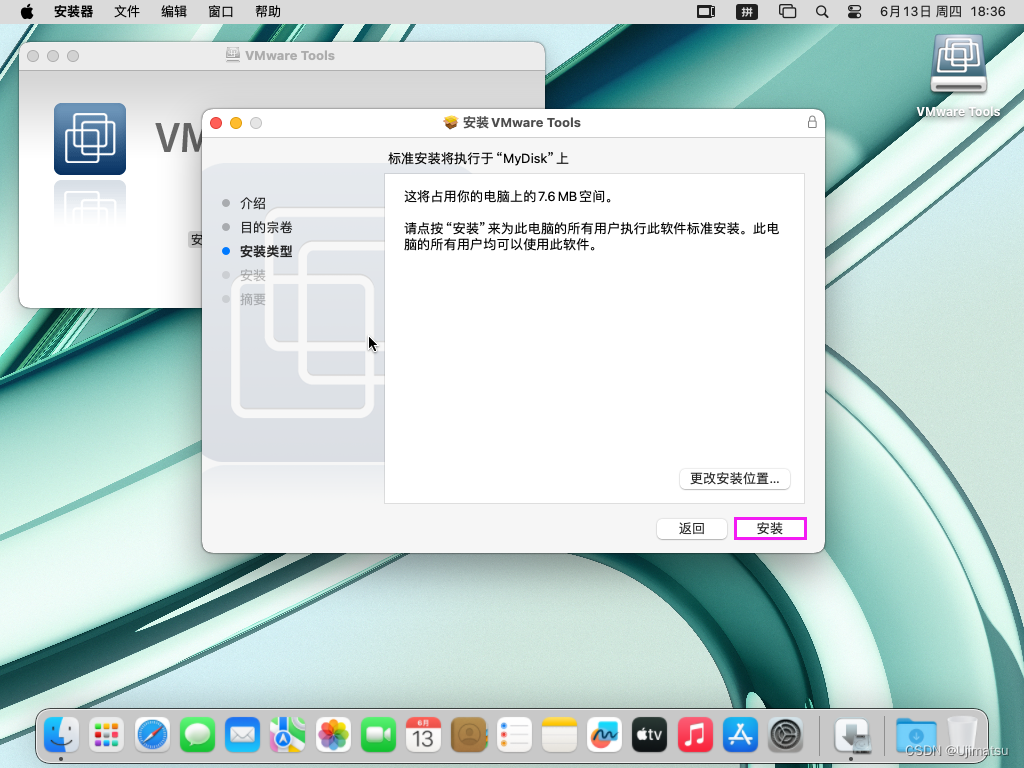
中途输入密码
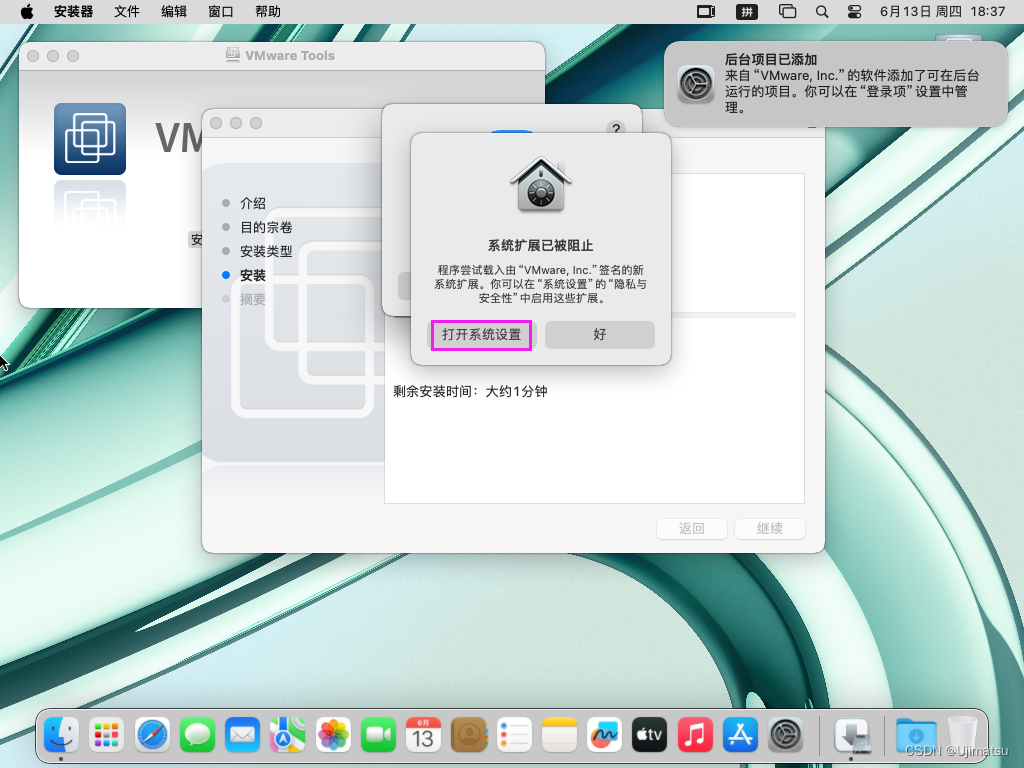
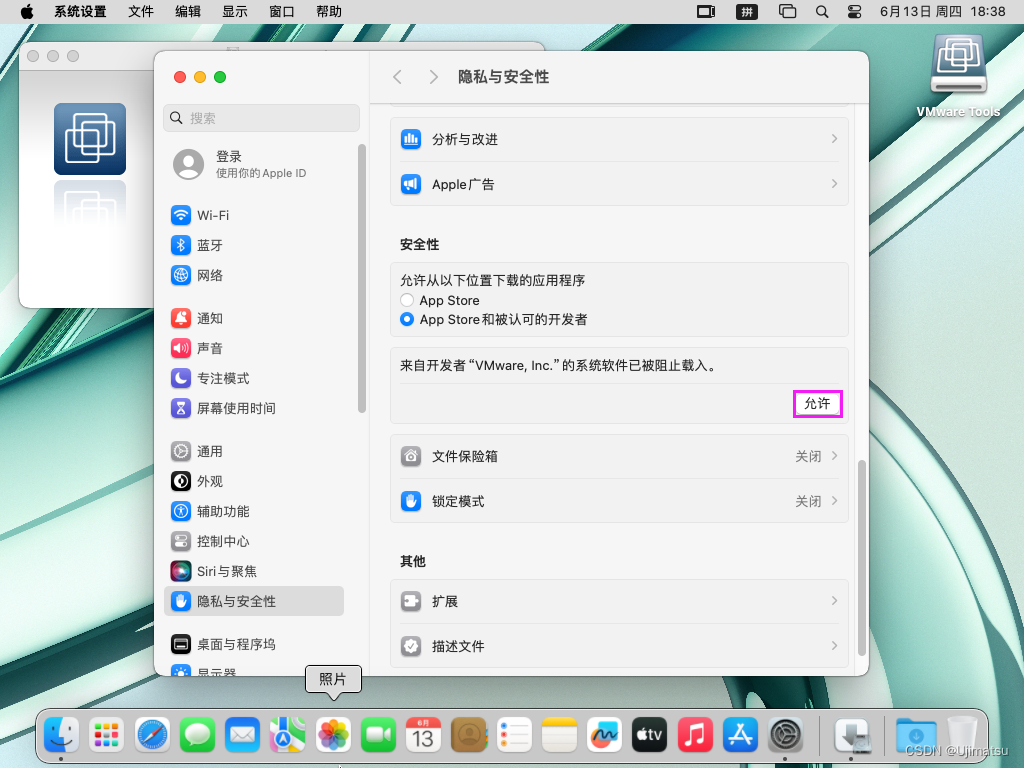
点击允许后输入密码,需要重新启动虚拟机
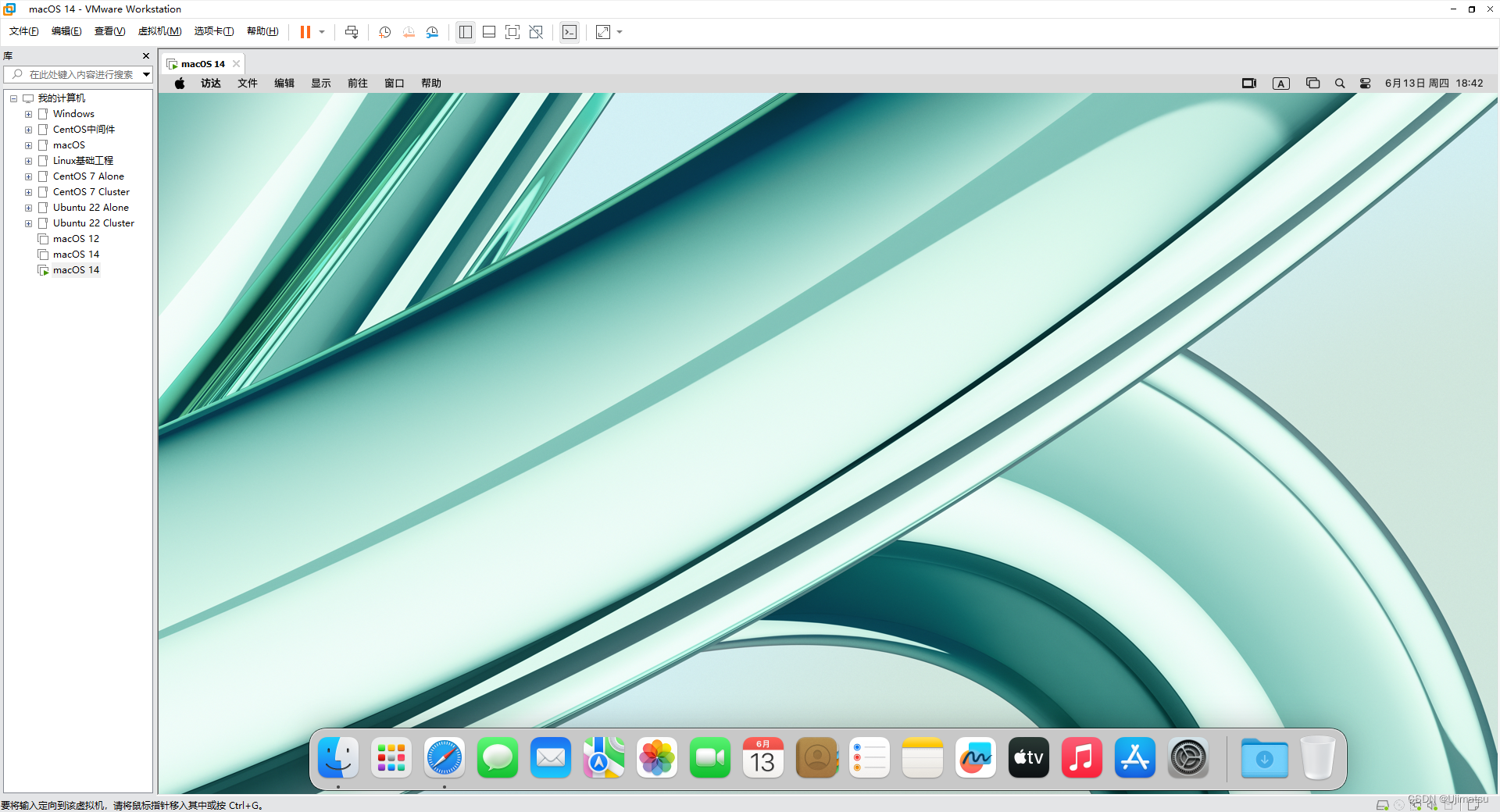
至此,安装完成。
8. 后续工作
关闭虚拟机,去除安装介质,安装结束
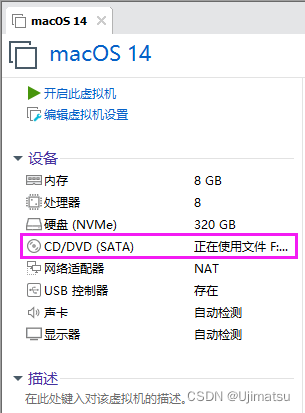
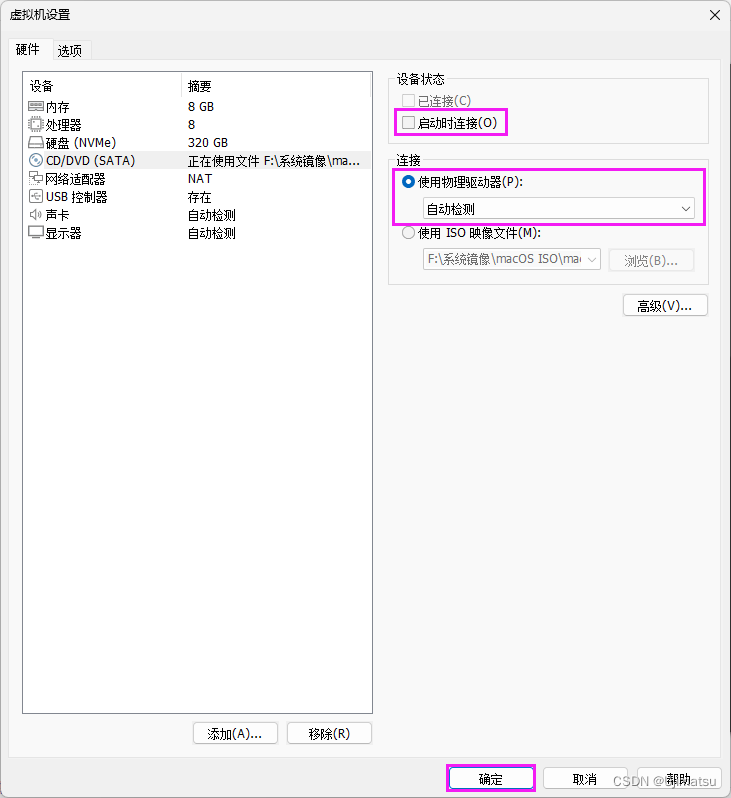
9. 优化卡顿(强烈建议优化)
网上的优化措施汇总,不好说管不管用,但如果不优化,肯定有卡顿,因此建议不论有没有用,都按下面方法优化一下
系统设置→辅助功能→显示,勾选降低透明度
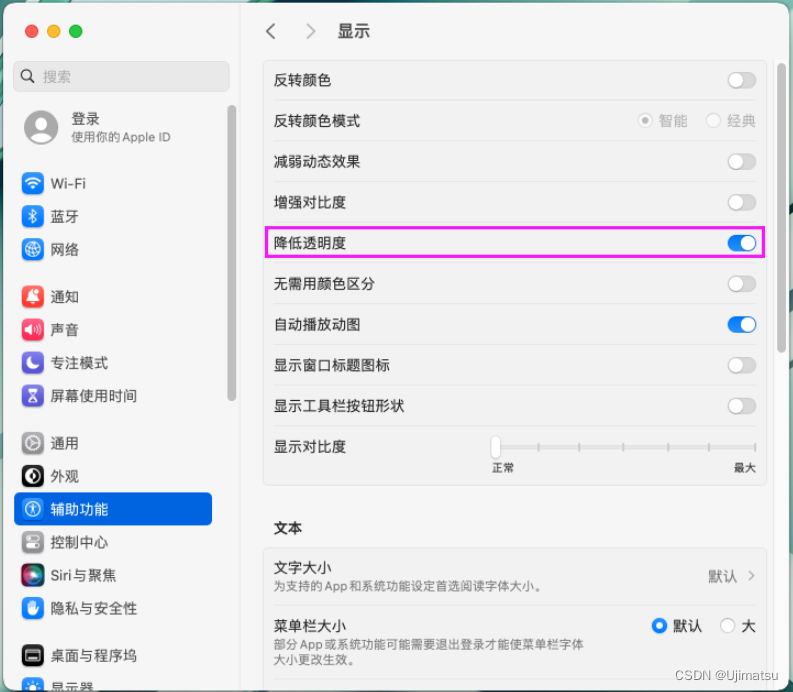
系统设置→桌面与程序坞,将最小化窗口时使用改为缩放效果
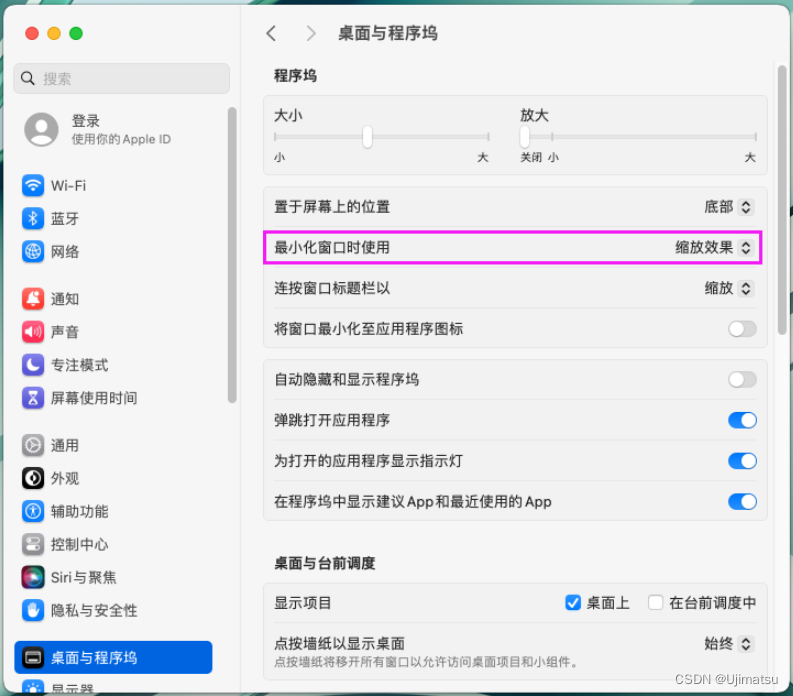
系统设置→隐私与安全性→扩展,将共享和访达的选项都去掉
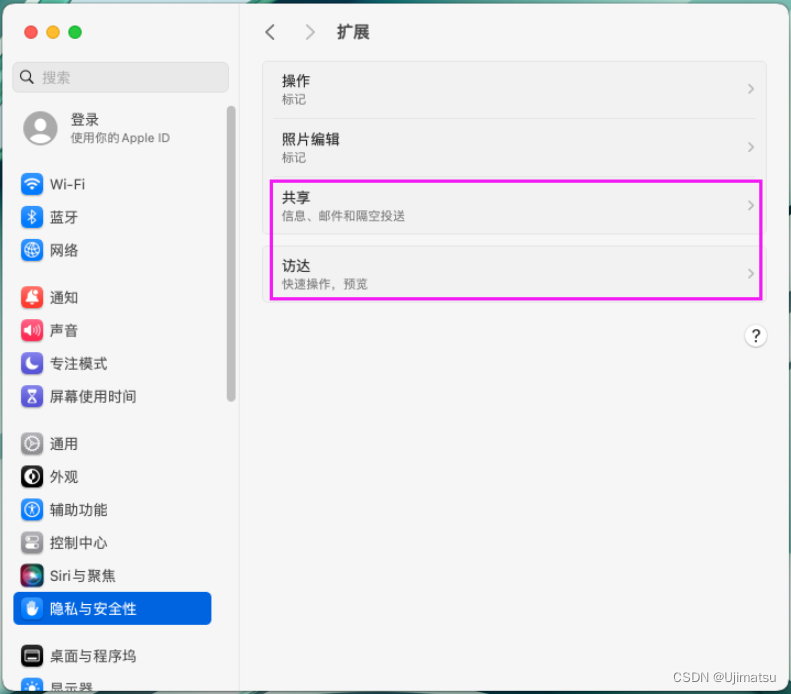
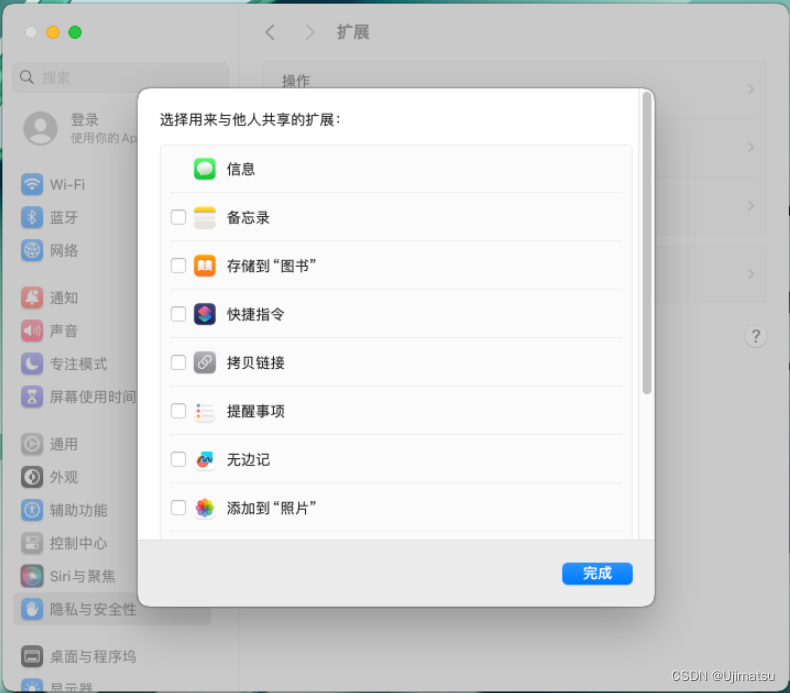
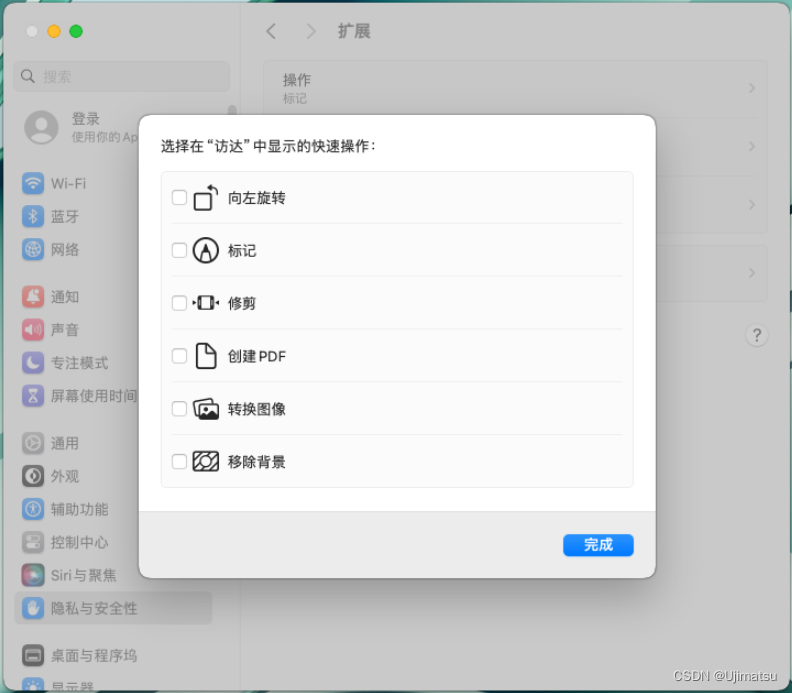
安装beamoff,设为开机启动项
作者原地址 https://github.com/JasF/beamoff
站内下载地址 beamoff提升虚拟机macosx10.10性能_beamoff下载资源-CSDN文库
下载后,用VMtools放到虚拟机中
第一次放文件,会提示需要允许VMtools使用辅助功能,操作如下
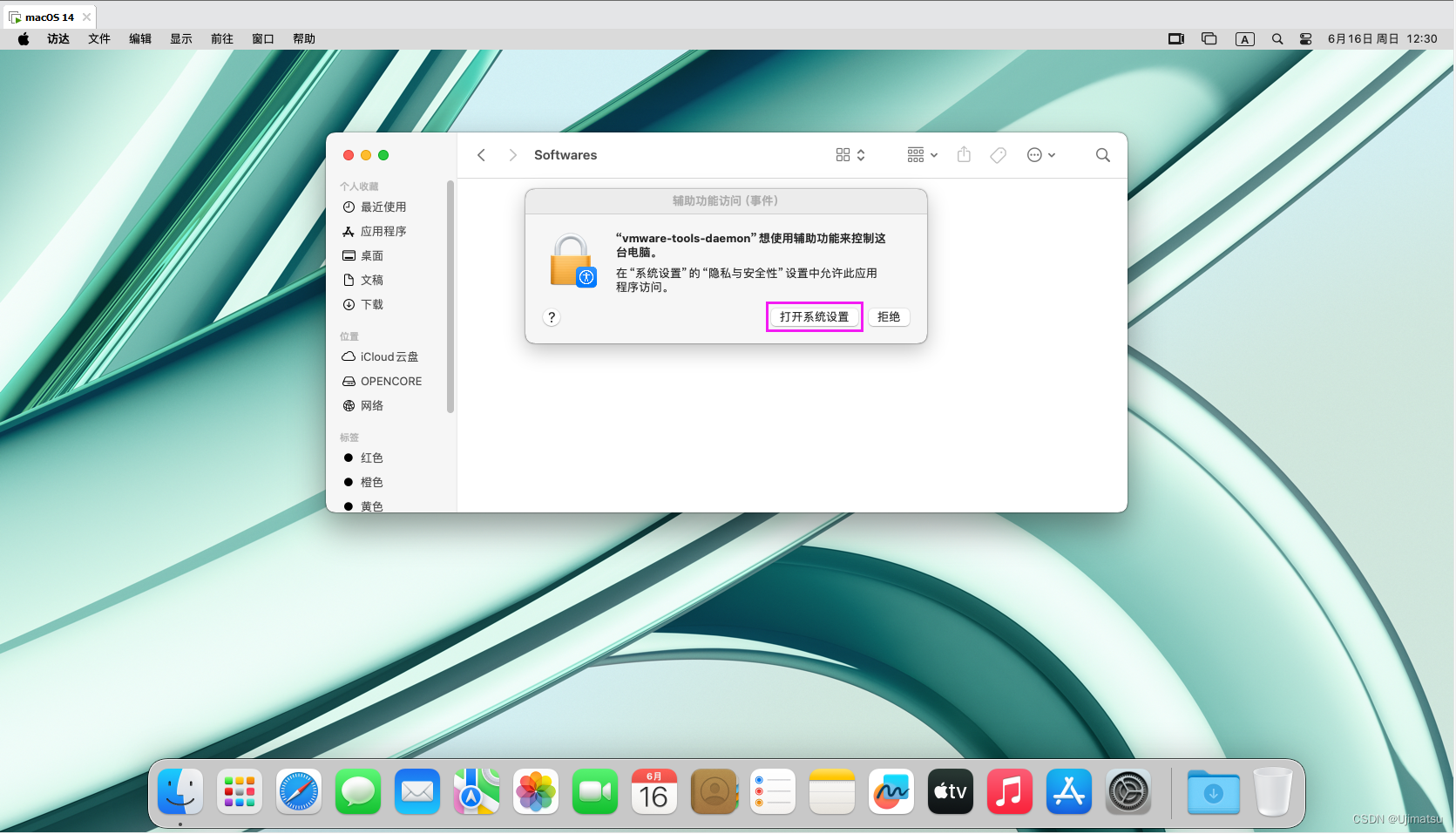
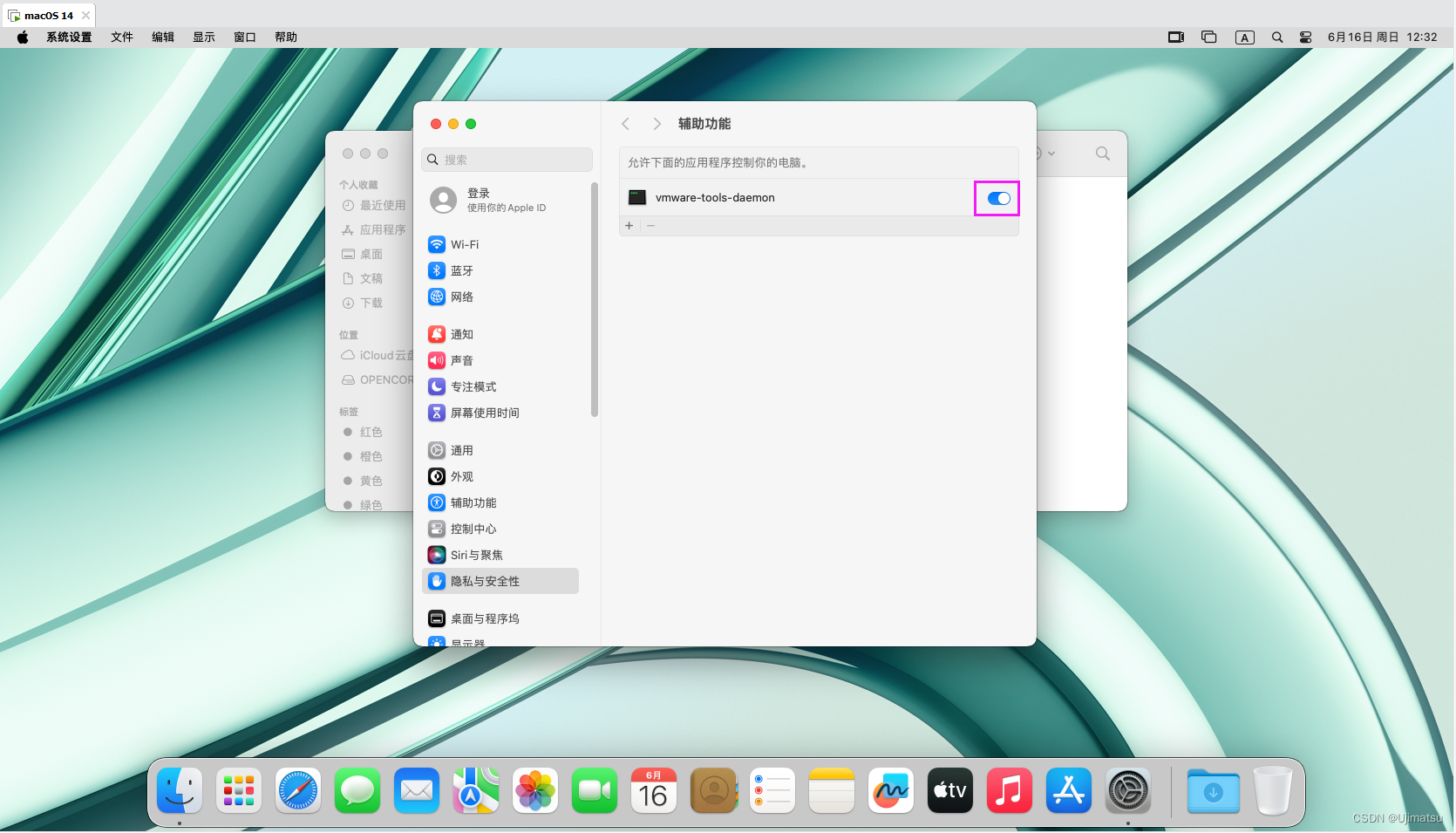
中途输入密码
放入文件,解压到某文件夹下
系统设置→通用→登录项→登录时打开,添加解压后的文件
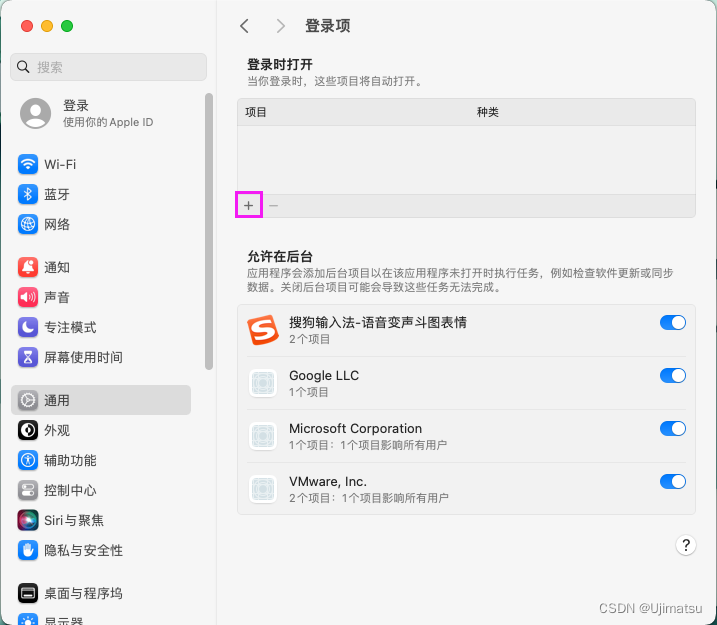
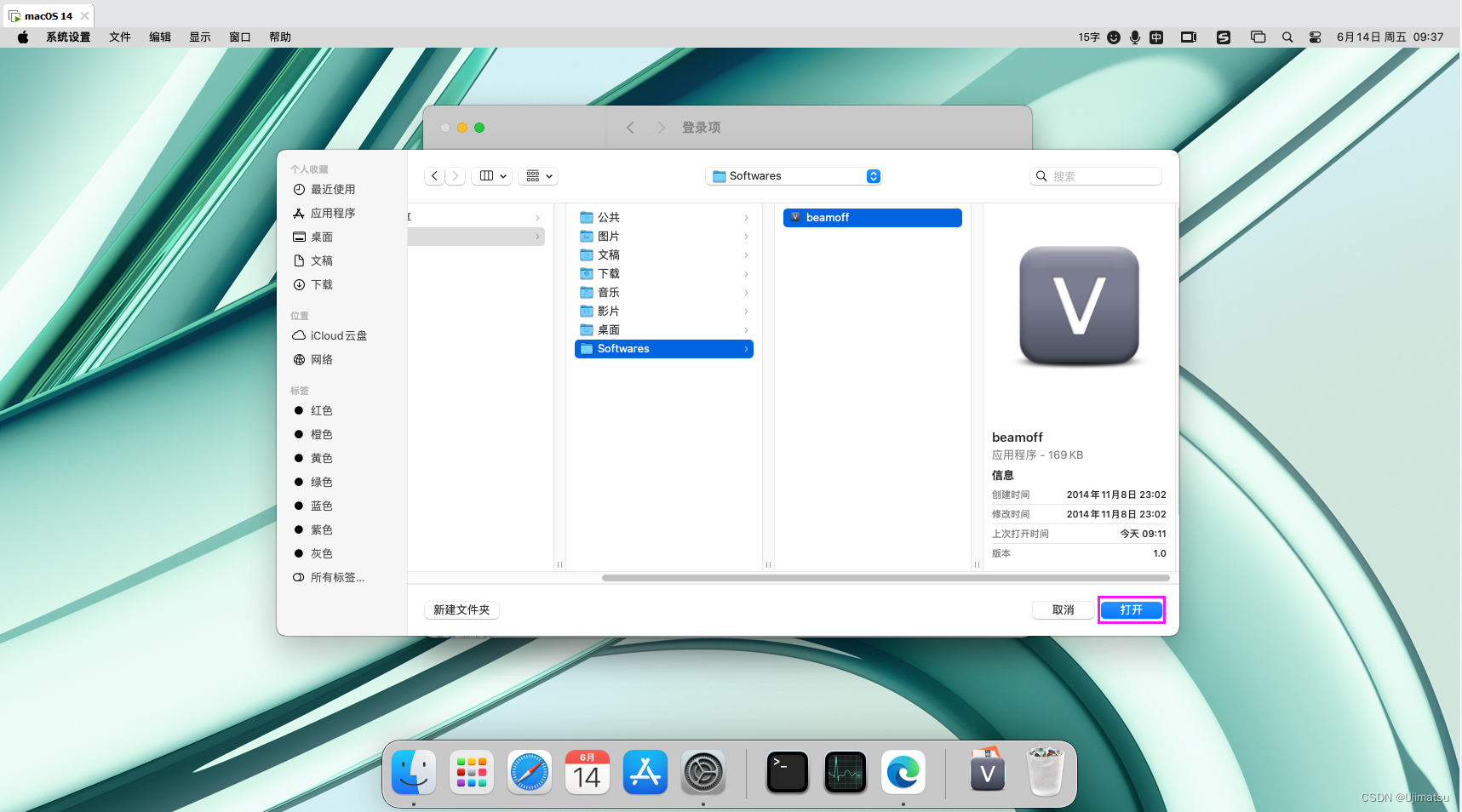
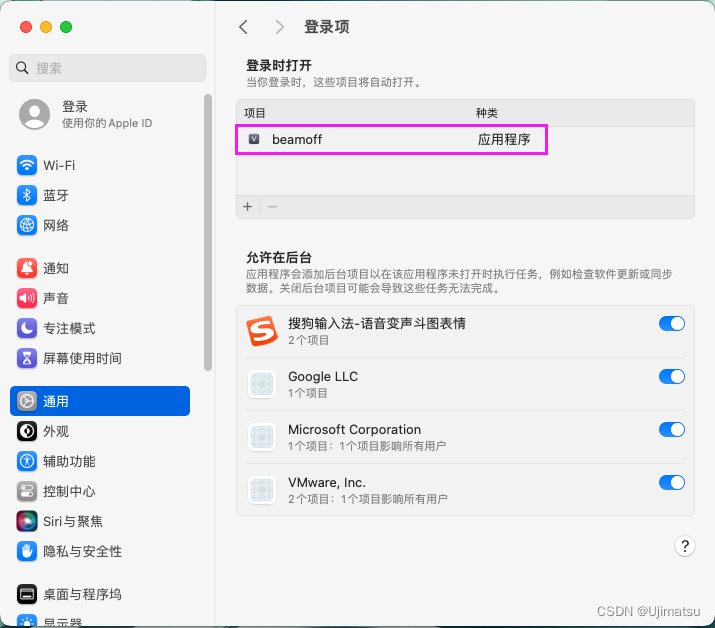
重启,至此,Intel平台安装macOS 14完成。
10.可选项
将CPU设为8核,内存设为16G,仍然可以正常开机,但必须在安装完成之后

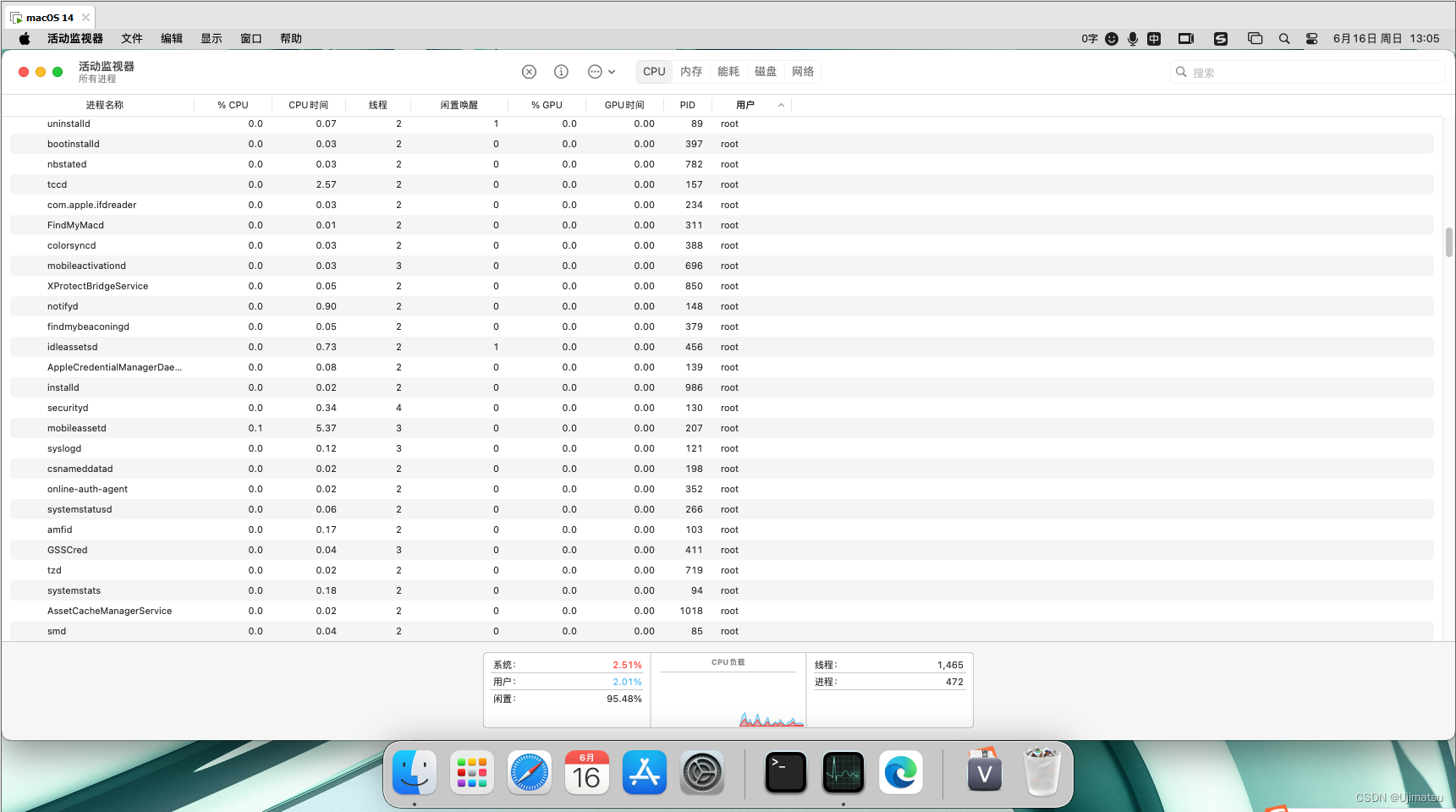
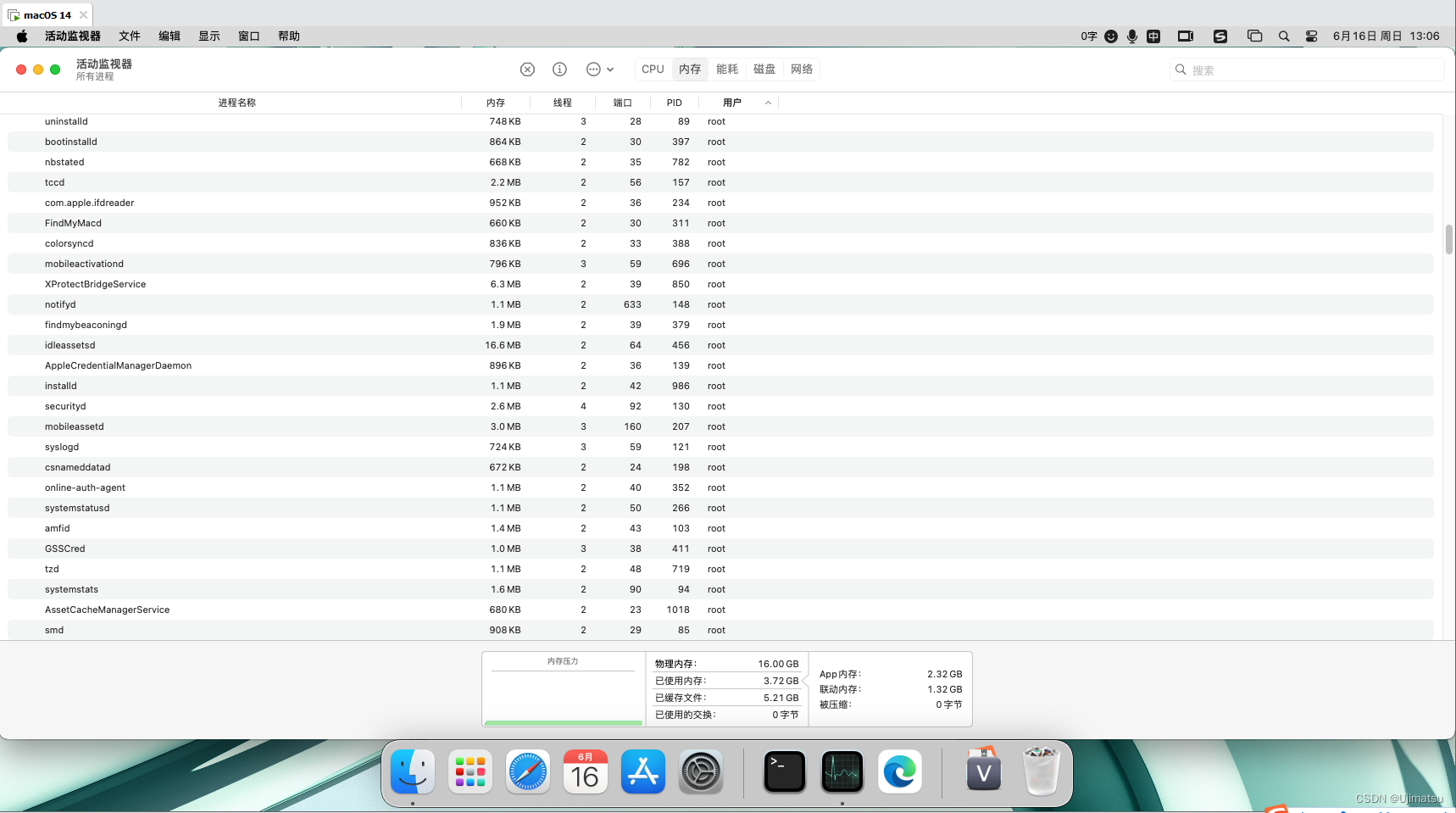
这篇关于Intel平台,13600KF+3060Ti,虚拟机安装macOS 14(2024年6月)的文章就介绍到这儿,希望我们推荐的文章对编程师们有所帮助!









